Редактор фоток онлайн как фотошоп: Онлайн-фоторедактор | Adobe
Инструкция по работе в полном редакторе фотошоп онлайн
Создание фото сегодня стало достаточно простым процессом, а теперь еще и профессиональной обработкой фотографий сможет заниматься любой желающий. Программа фотошоп онлайн – это удобный сервис для обработки и коррекции фотографий, изображений и клипартов.
Программа довольно простая, все управление производится на интуитивном уровне, но самое главное – конечный результат работы сможет восхитить любого, ведь здесь все зависит от фантазии и мастерства пользователя.
Фотошоп онлайн очень похож на популярный графический редактор Adobe Photoshop, панель управления и логика работы идентичны, но главным плюсом онлайн-редактора является то, что он не требует специальной установки на компьютер и серьезных мощностей, все работы можно выполнить непосредственно в браузере, что очень удобно для непрофессионалов, работающих на обычных нетбуках, планшетах и прочих устройствах.
Начать работу в Фотошоп Онлайн
Инструкция по работе редактора Фотошоп онлайн:
Для того, чтобы начать работать в программе фотошоп онлайн, необходимо ознакомиться с основными элементами управления.
Итак, надпись “Главное меню” указывает на основное меню, которое позволяет открыть документ, сохранить его, а также выполнить всевозможные команды по применению фильтров и прочих эффектов.
Пункт “Файл” выполняет стандартные функции: создать новый документ, открыть, сохранить, печать, завершить и так далее. Удобно то, что в данном меню есть пункт “открыть с URL “, что позволяет открыть изображение, не загружая его себе на компьютер, а работая исключительно в браузере.
Думаем, что работа с этой частью меню не вызовет больших затруднений, так как каждый пункт меню означает конкретное действие, понятное любому пользователю, но тем не менее, расскажем коротко о каждом из них и какие возможности у данных пунктов есть:
Новый: данный пункт создаст чистое изображение, т.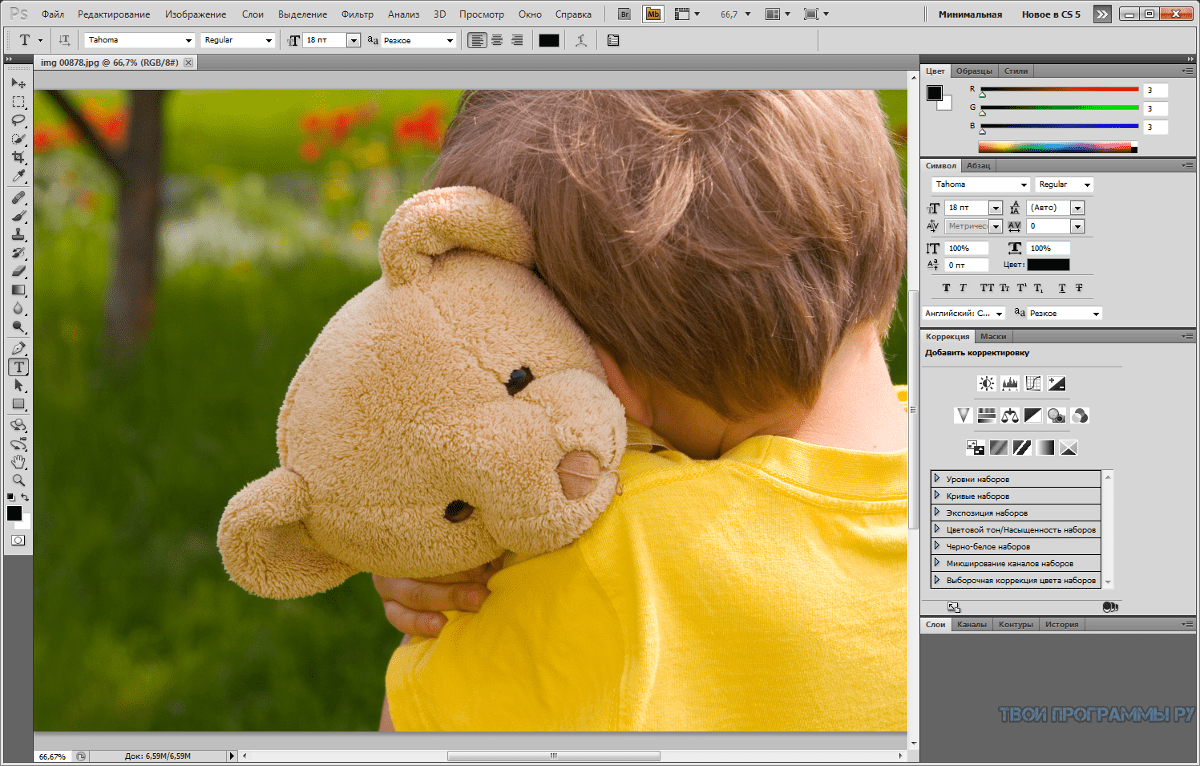 е. пустой холст. Вам предлагается указать размеры пустого изображения в пикселях, а также указать свойство прозрачности холста.
е. пустой холст. Вам предлагается указать размеры пустого изображения в пикселях, а также указать свойство прозрачности холста.
Открыть: стандартная функция открытия изображения с Вашего компьютера. Выбрав данный пункт, откроется стандартное окошко, в котором Вам необходимо выбрать файл для загрузки в фотошоп онлайн и редактирования.
Открыть с URL: отличительная особенность данного пункта что картинку загружаете не со своего компьютера, а из сети, указав ссылку на изображение. Изображение автоматом будет загружено по указанной ссылке в онлайн фотошоп.
Сохранить: как и в случае работы в обычной версии Adobe Photoshop, данный пункт предлагает сохранить редактируемое в фотошопе онлайн изображение, на ваш компьютер виде графического файлика.
Печать: выбрав данный пункт, Ваше изображение будет распечатано.
Закрыть: пункт закрывает текущее окно в котором производится редактирование изображения, в случае если Вы забыли сохранить Ваше изображение, то фотошоп онлайн предложить это сделать. Онлайн фотошоп продолжит работать и не закроется.
Онлайн фотошоп продолжит работать и не закроется.
Завершить: работа редактором онлайн будет завершена. Закроется текущее окно или вкладка браузера. В случае, если Вы забыли сделать сохранение изображения, онлайн редактор предложит это сделать перед закрытием.
Следующий пункт меню, требующий детального рассмотрения, – это пункт “Правка”, позволяющий редактировать выбранное изображение:
Данный пункт содержит очень важные составляющие: инструменты “Отмена последнего действия” и “Повтор последнего действия”. В фотошоп онлайн эти инструменты также можно выбрать при помощи горячих клавиш, аналогичных обычному фотошопу.
Сочетание горячих клавиш указано справа от соответствующего пункта в меню. Также можно воспользоваться инструментом “История”, который позволит удалить давно совершенную манипуляцию, для этого ее только необходимо выбрать и переместить в корзину.
Работа с фото предполагает частые изменения произведенных действий, ведь применение любого эффекта может привести к не тому результату, которого добивался редактор фото. Особенно отмена действия бывает удобной и необходимой во время образки фото и удаления заднего фона.
Особенно отмена действия бывает удобной и необходимой во время образки фото и удаления заднего фона.
При работе с изображением также могут понадобиться инструменты “вырезать”, “копировать”, “вставить”, они также находятся в меню “правка”. Часто этими инструментами пользуются во время дублирования какой-либо части изображения или, наоборот, удаления ненужных деталей.
Инструмент “свободное преобразование” делает возможным поворот изображение, его увеличение или уменьшение, как пропорциональное, так и хаотичное.
Зажав клавишу Shift, вы сможете изменять размер картинки или ее отдельной части пропорционально каждой стороне, клавиша Alt делает возможным изменение пропорций картинки, а также ее искажение.
Это очень полезный и нужный инструмент в программе фотошоп онлайн, его использование открывает большие возможности во время редактирования фото или картинок.
Пункт меню “Изображение” позволяет редактировать параметры изображения: его цветовое значение (градации серого, CMYK, RGB и так далее).
Отметим, что значение CMYK обычно используется при работе с полиграфической продукции, которую печатают типографии, значение RGB соответствует любому цветному фотопринтеру.
Отображение цвета при печати во многом зависит от выбранного значения, поэтому прежде, чем отправлять изображение на печать, ознакомьтесь с каким цветовым значением работает ваш принтер. Кроме этого, большинство мониторов настроены на отображение RGB.
Размер изображения также можно менять при помощи редактора Фотошоп онлайн. Здесь можно обозначить не только высоту и ширину изображения, но и установить необходимое значение пикселей.
Для использования фото в Сети его размер не должен превышать 600-800 пикселей, так как слишком тяжелые фото могут не приниматься многими интернет-хранилищами, социальными сетями и прочими ресурсами. Кроме этого, при недостаточной скорости Интернета большие фотографии могут грузиться очень долго.
Очень важным параметром, особенно при работе с типографиями, является значение dpi, которое в идеале должно составлять 300, но для любительской обработке фото это значение почти неважно.
Вообще, следует отметить, что в глубоких настройках размеров и значения цвета не стоит копаться, если вы не уверены в том, что вы делаете. Для редактирования фото для соцсетей и интернета эти значение почти неважны.
Пункт “Вращение изображения” дает возможность отразить фото по горизонтали или по вертикали, повернуть его на 90, 180 градусов. Это бывает необходимо при создании коллажей или для того, чтобы выровнять линию горизонта при неудачно сделанном фото (обычно такое случается, если работаешь без штатива).
“Слой” – это следующий рассматриваемый пункт главного меню:
Что за зверь: слой в фотошопе?
Те, кто хотя бы немного знакомы с принципами работы онлайн или привычной программы фотошоп, конечно же, знают и о существовании слоев.
Для тех же, кто работал в редакторе изображений, этот инструмент является одним из самых важных.
Ведь именно благодаря слоям мы можем работать отдельно с различными параметрами изображения (яркостью, цветностью, насыщенностью, четкостью и т.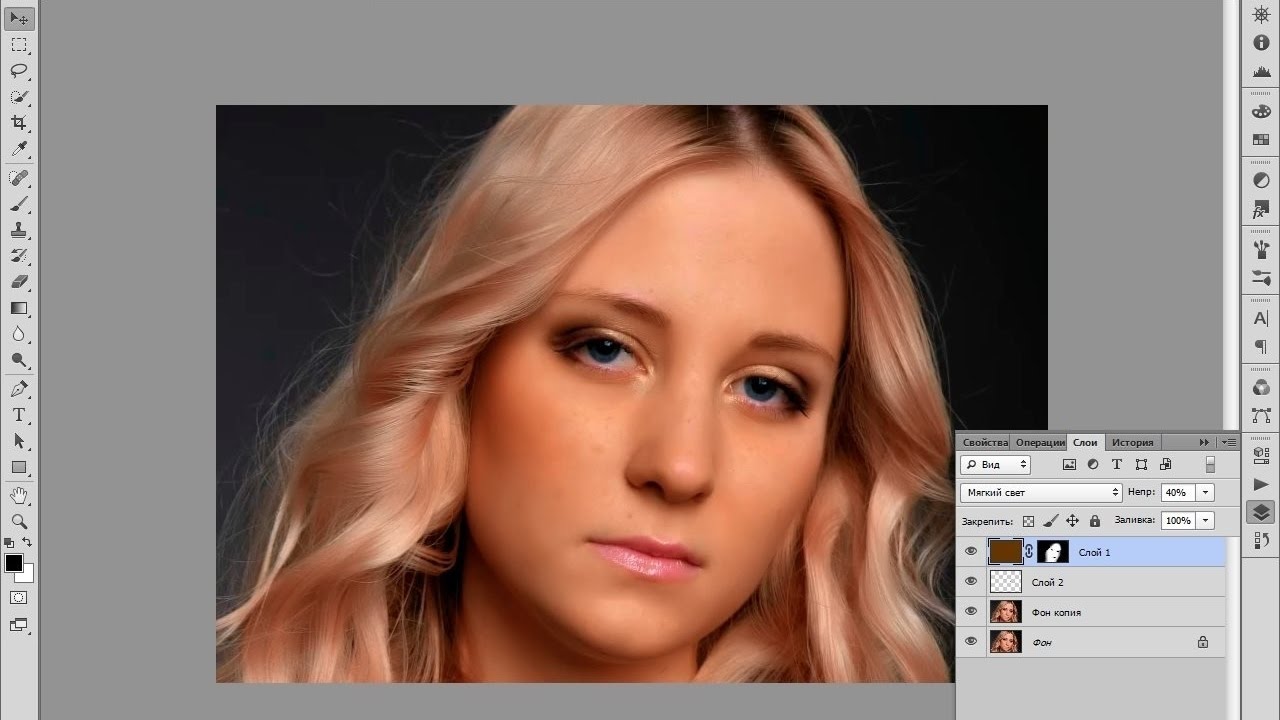
Давайте попробуем разобраться в вопросе подробнее и рассмотрим, принцип, лежащий в основе инструмента «Слои» в программе фотошоп онлайн.
Слой можно сравнить с тонкой калькой или прозрачной бумагой, которая находится над изображением. На каждой из таких «калек» содержится определенная информация. К примеру, одна из них темная, она уменьшает яркость.
Если вместо темной кальки положить светлую (в терминах фотошопа – сделать корректирующий слой ярче), то видимая нами картинка также станет ярче.
При этом исходное изображение, лежащее под слоем-калькой, никак не измениться.
Слоев, которые перекрывают изображение, может быть несколько и каждый из них будет выполнять свою функцию. Изменяя их расположение относительно друг друга, регулируя их свойства, условия наложения и другие параметры, можно менять вид изображения.
Также фотошоп онлайн предлагает пользователям специальные свойства слоев: корректировку, заливку, изменение стиля. Все эти параметры позволят быстро добиться нужных результатов.
Все эти параметры позволят быстро добиться нужных результатов.
Для одних типов работ может хватить и 1-2 слоев, для других нужно быть готовыми оперировать и десятками вспомогательных изображений. Каждый слой можно менять, сохранять или удалять за ненадобностью.
На изображении ниже показано как выглядит окно «Слои», в нем отражаются все доступные для работы «кальки».
Для изменения расположений слоев относительно друг друга есть специальный инструмент. Также опционально можно изменять прозрачность, насыщенность, делать слои видимыми или невидимыми, копировать и удалять.
Чтобы скрыть слой, не удаляя (сделать невидимым) нужно нажать «галочку», которая есть рядом с каждым из них.
Параметр «видимость» часто применяют в тех случаях, когда текущий слой мешает дальнейшей редакции изображения.
В фотошопе онлайн, так же, как и в привычном нам продукте Adobe, есть опция «Стиля слоя». С помощью него вы сможете менять вид изображения. Сейчас доступны следующие режимы: тень (внутренняя или внешняя), скос, свечение (внутреннее или внешнее).
«Коррекция» – важное меню для профессионалов и любителей:
Если вы хотите завязать тесное знакомство с этим редактором фотографии, или, тем более, подружиться, то изучить особенности работы пункта меню «Коррекция» – просто необходимо.
Здесь находятся одни из важнейших настроек изображения: яркость, насыщенность, цветность, палитра RGB, с помощью которой вы отдельно будете изменять яркость, оттенок и насыщенность каждого из основных цветов.
В этой вкладке есть и настройки, которые понравятся начинающим редакторам фото, благодаря которым вы сможете легко сделать из изображения негатив, старое фото (сепиа и ч.б.), изменить общий тон картинки. Также для новичков, которые не знают как правильно откоррективровать фотографию, есть режим «Автоуровни». В таком случае все вопросы освещения программа решит за вас.
Также для обработки изображения и создания специальных эффектов можно воспользоваться параметром «Фильтр». Здесь вы сможете найти большой выбор автофильтров, которые придадут вашему фото интересные эффекты.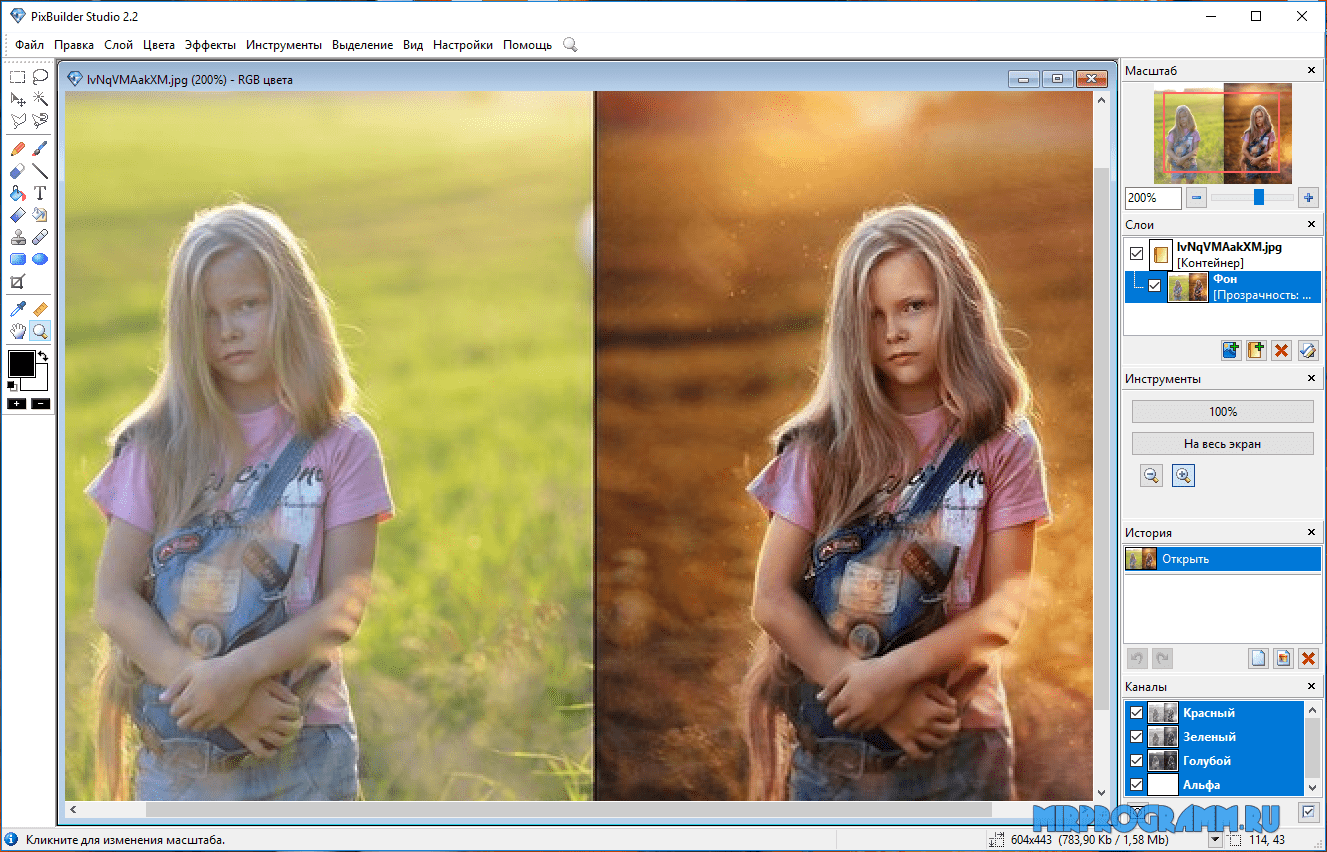 Поэкспериментируйте – результат обязательно понравится вам!
Поэкспериментируйте – результат обязательно понравится вам!
Кроме изменения цвета, фильтры помогут размыть или наоборот сделать изображение более четким, очень популярен и параметр «Растр». Впрочем, рассказывать о каждом из них – дело неблагодарное, здесь лучше попробовать все самому и найти собственные оригинальные решения обработки фото.
Сделать работу в онлайн фотошоп удобнее: панели «Вид», «Обзор» и «Язык»:
Итак, будем последовательны и начнем знакомство по порядку – вкладка «Вид». Она поможет работать со всем изображением или его частью и отразит то изображение, которое вы видите в основном окне редактора. С помощью панели вы можете добавлять или убирать инструменты с экрана. Они будут появляться или исчезать слева и справа от изображения.
Также поможет изменить вид основного окна и панель «Обзор», которую стоит искать в верхнем правом углу редактора. По многим функциям панель «Обзор» похожа на вкладку «Вид». На картинке ниже вы можете увидеть, как выглядит эта панелька в фотошоп онлайн.
Для чего нужно окошко “Обзор” ?
С помощью «Обзора» можно быстро уменьшитьувеличить изображение или его часть. Сделать это можно с помощью ползунка или, указав требуемые размеры в пикселях, в специальном окне.
Увеличивать изображение можно ползунком, плавно его перемещая при помощи мыши, но можно и сразу указать в пикселях размер изображения.
Последний пункт меню, как явно следует из его названия – «Язык» – отвечает за то, на каком языке будет разговаривать программа. С ее помощью легко изменить язык интерфейса на английский или любой другой из возможных. Вот так выглядит эта вкладка:
- Данный пункт позволяет Вам сменить язык интерфейса онлайн редактора.
- В одно касание, без перезагрузки окна браузера, интерфейс сменит язык на выбранный Вами.
- Панель инструментов:
- В левой части экрана программы онлайн фотошоп можно найти и еще одного помощника – панель инструментов, без которой трудно представить себе дружбу с этой программой.
 Здесь находятся основные нужные для работы инструменты:
Здесь находятся основные нужные для работы инструменты:
- рамка, которая поможет быстро обрезать изображение до нужного размера;
- лассо, с помощью которого легко выделить фрагмент изображения;
- штамп – близкий друг ретушеров, который позволяет перенести один маленький кусочек изображения в другое место;
- карандаш и кисть для рисования;
- палитра цветов;
- инструмент для работы с надписями и текстами;
- точечные размытие и резкость;
- “умная” пипетка, которая поможет быстро определить цвет в любой точке картинки
- ластик
А также множество других полезных инструментов, с которыми вы обязательно подружитесь во время работы
Работа программе Фотшоп онлайн очень похожа на работу в популярном фоторедакторе, но главным его преимуществом является то, что он не требует инсталяции на компьютер и привязки к какому-то конкретному месту, очень удобно, что все работы можно сохранять как на жестком диске своего компьютера, так и на виртуальном диске.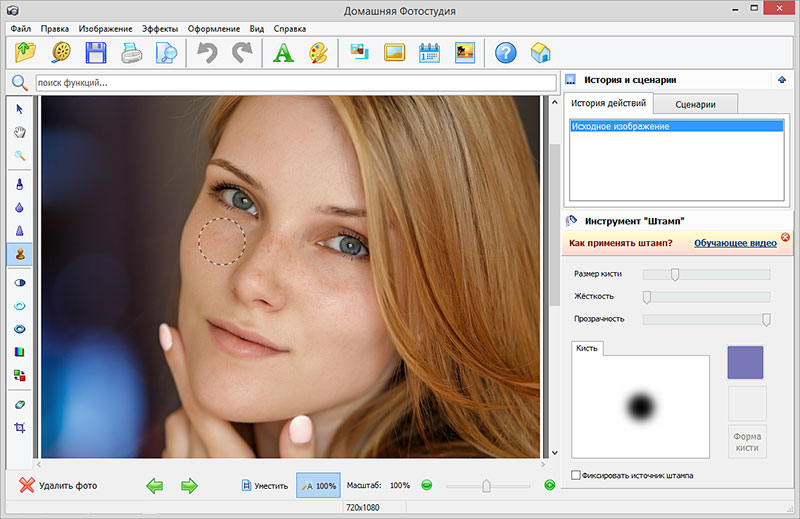 созданном в сети Интернет.
созданном в сети Интернет.
Работать в программе Фотошоп онлайн гораздо проще, чем в обычном фотошопе, хотя при этом в ней остаются все необходимые функции, фильтры и инструменты для работы. Здесь главное – разобраться с каждым инструментом и понять логику слоев, применения фильтров, кистей и так далее.
Хорошего настроения, побольше новых идей и вдохновения!
Начать работу в Фотошоп Онлайн
Источник: https://editor.0lik.ru/photoshop-online/
Обучающие материалы работы с Photoshop Online
Только начали работать с Photoshop, и всё для вас в новинку? Если вы намерены продолжать осваивать эту программу и пользоваться ею с достаточной частотой, мы поможем разобраться, что к чему, сделав всё намного проще и понятнее. Существует множество нюансов, освоить которые быстро не получится. Вместе с тем есть ряд хитростей, способных упростить работу в программе, […]
Коллажирование – это возможность превратить ряд фотографий в кое-что более интересное, представить по-настоящему эффектную историю.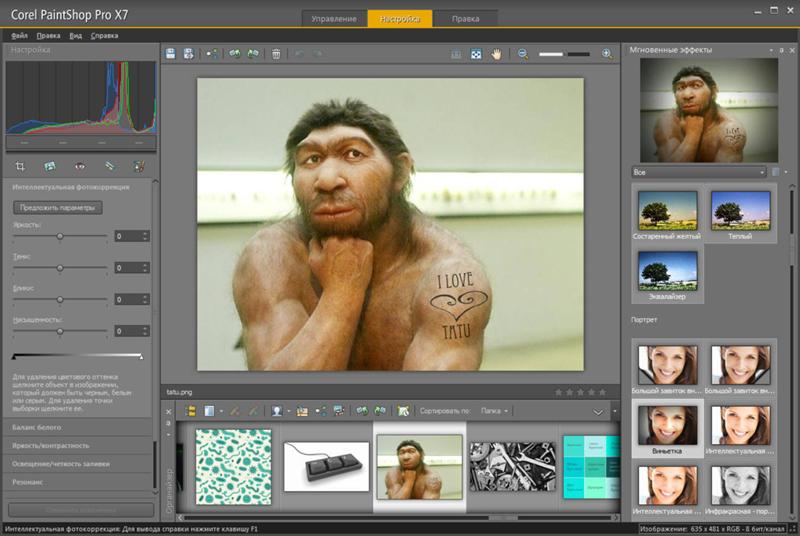 Чтобы сделать это, достаточно воспользоваться графическим редактором Photoshop.
Чтобы сделать это, достаточно воспользоваться графическим редактором Photoshop.
Существует два основных способа создания коллажей. Самый простой и быстрый: открываем желаемый фон для будущего коллажа и снимки, которые вы хотите использовать в работе.
Переходим во вкладку с первым фото, выделяем его, […]
Вот-вот начнутся снегопады, а значит самое время для зимней фотосессии! Как же оформить фотографию так, чтобы она влюбляла в себя с первого взгляда? Самое верное решение – дополнить её аккуратной рамкой в виде снежинок. Для этой работы подойдёт любая версия Photoshop. Итак, поехали! Для начала, открываем фотографию в Фотошопе, обрезаем её так, как нужно, уменьшаем […]
Если вы хотя бы раз работали в программе Фотошоп или смотрели видео уроки обучения, то наверняка встречались с терминами «смарт-объект» и «недеструктивный рабочий процесс». Понять, что это такое, не всегда получается, однако это одна из основных функций при обработке фотографий.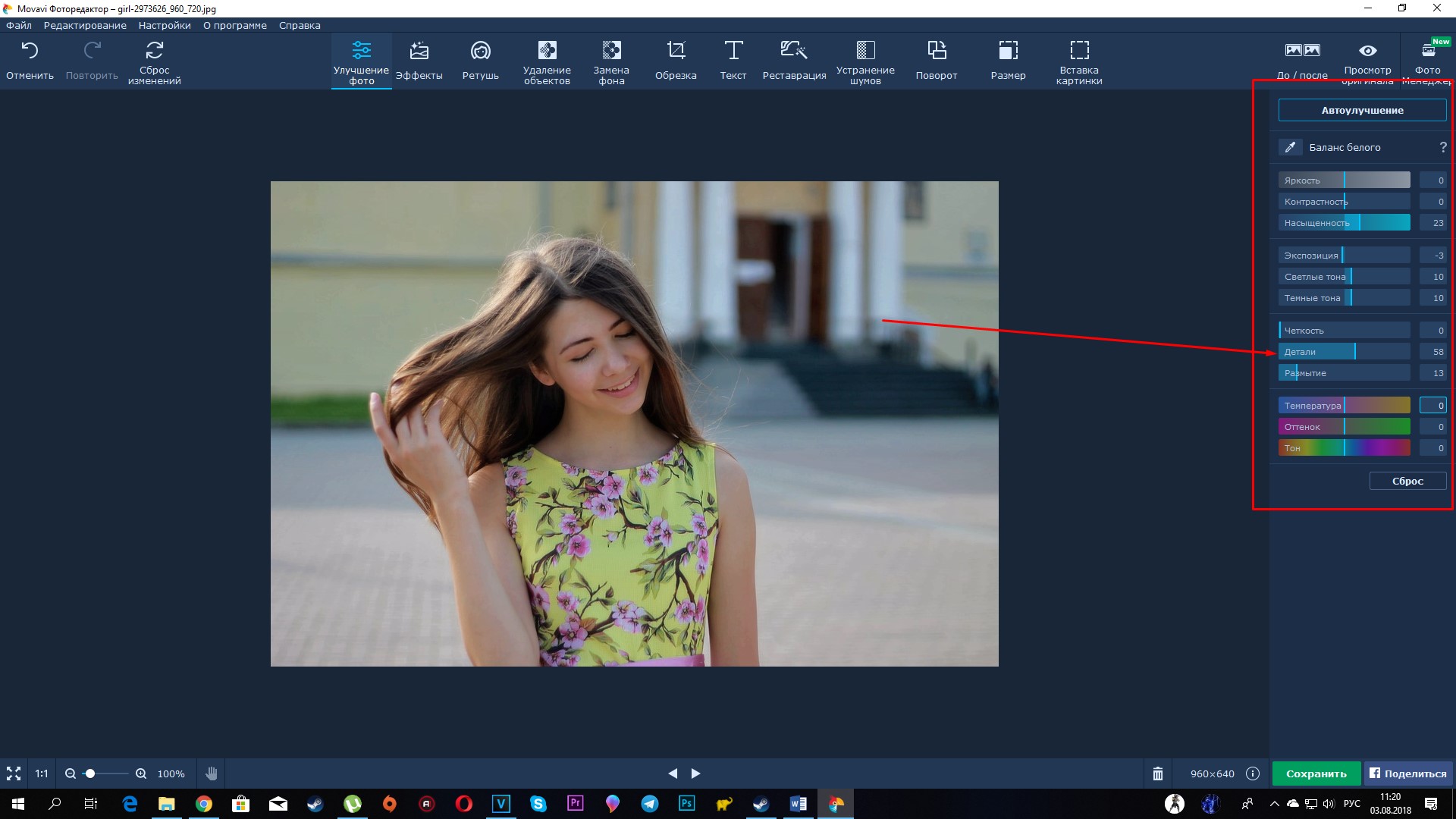 Что это такое – смарт-объект в Фотошопе, как использовать его и зачем это нужно делать? […]
Что это такое – смарт-объект в Фотошопе, как использовать его и зачем это нужно делать? […]
Photoshop – удивительная программа по работе с растровой графикой, разобраться в которой могут даже новички. Однако здесь есть ряд секретов, о которых не знают даже бывалые дизайнеры.
В этой статье собраны 13 креативных советов, которые сделают работу в Фотошопе удобнее и проще. Итак, поехали! 1.
Создание многослойного документа Подготовили папку изображений для будущего шедевра? Загружать […]
Слои – это самый важный аспект в графическом редакторе Photoshop. Вы просто не сможете ничего сделать, не задействовав слои.
Программа позволяет регулировать, связывать и объединять их при необходимости, изменять прозрачность слоёв при наложении фотоснимков.
Функционал этот вкладки очень широкий, его можно по праву назвать сердцем Photoshop. Если бы не было слоёв… Открыв новый документ в […]
Adobe Photoshop признан лучшим графическим редактором, освоить работу в котором может каждый.
Этот агрегат с растровой графикой оснащён множеством инструментов, эффектов и функций, предназначенных для обработки рисунков, фотографий и прочих изображений.
Он позволяет добавить на фото любой эффект! Изначально эта программа имела другое название – Display и позволяла просто просматривать изображения. Работая над диссертацией по […]
Во время работы с изображениями в Фотошопе зачастую возникает ситуация, когда нужно вырезать часть снимка.
Это может быть какое-то животное, растение, человек, предмет интерьера, случайно попавшие в кадр и от которых хочется избавиться.
Сегодня разберём, как убрать такой объект из фотографии или, наоборот, добавить туда что-то. Возьмём, к примеру, красочный снимок лесного пейзажа. Представим, что […]
Данный урок в Photoshop позволит вам научиться изменять цвет волос так, чтобы это выглядело естественно и красиво. Скажем, вы хотите в реальной жизни покрасить волосы, но не уверенны, что желаемый цвет будет вам к лицу. Воспользуйтесь Фотошопом, чтобы наглядно посмотреть свой новый образ в целом! Для начала нужно подобрать фотографию. Откройте её в программе Photoshop. […]
Воспользуйтесь Фотошопом, чтобы наглядно посмотреть свой новый образ в целом! Для начала нужно подобрать фотографию. Откройте её в программе Photoshop. […]
Восстанавливающая кисть – отличный инструмент для ретуширования фотоснимков в Photoshop. Сегодня опробуем его в работе и посмотрим, как с ним нужно работать. Все мы хотим выглядеть стильно и элегантно, как модели глянцевых журналов, но в настоящей жизни кожа лица и тела не всегда выглядит идеально, мешают мелкие морщины, постоянные мешки под глазами, угри, шрамы, родинки… […]
Источник: https://online-photoshop.org/category/blog/
Как работать в фотошоп онлайн
В этой статье описано основное меню фотошоп онлайн. Как видно на этой картинке внизу, в верхнем левом углу есть основное меню для работы в онлайн редакторе. Оно очень похоже на обычное меню программ для Windows и также оно очень напоминает меню обычного редактора Photoshop.Тут все очень просто, если вы хотите создать новое изображение, то нужно выбрать пункт “Новый”. В этом случае будет создан новый проект и чистый лист с указанными вами при его создании размерами. Вы сможете выбрать размеры холста (основы изображения для дальнейшей работы) указав его ширину и длину в пикселях.Также тут можно будет выбрать нужный вам фон: чтобы он был прозрачным или нет. Если у вас уже есть изображение (фото или картинка), которую вы хотите отредактировать в онлайн фотошопе, то вы можете выбрать другой пункт меню “Открыть..”, в этом случае фото или картинку для дальнейшей обработки можно будет загрузить с жесткого диска вашего компьютера. Тут тоже все понятно, этот пункт меню позволяет открыть изображение с интернета, указав адрес откуда нужно загрузить изображение. Он позволяет вам сохранять изображения из онлайн редактора на жесткий диск компьютера, после его редактирования. Позволит распечатать прямо из окна браузера ваше творчество в онлайн фотошопЗавершает работу с онлайн редактором, но перед закрытием окна вас спросят “Вы уверены, что хотите закрыть окно?”, это сделано для того, чтобы исключить случайное закрытие окна браузера, в случае, если не были сохранены результаты работы в файл на компьютер.
В этом случае будет создан новый проект и чистый лист с указанными вами при его создании размерами. Вы сможете выбрать размеры холста (основы изображения для дальнейшей работы) указав его ширину и длину в пикселях.Также тут можно будет выбрать нужный вам фон: чтобы он был прозрачным или нет. Если у вас уже есть изображение (фото или картинка), которую вы хотите отредактировать в онлайн фотошопе, то вы можете выбрать другой пункт меню “Открыть..”, в этом случае фото или картинку для дальнейшей обработки можно будет загрузить с жесткого диска вашего компьютера. Тут тоже все понятно, этот пункт меню позволяет открыть изображение с интернета, указав адрес откуда нужно загрузить изображение. Он позволяет вам сохранять изображения из онлайн редактора на жесткий диск компьютера, после его редактирования. Позволит распечатать прямо из окна браузера ваше творчество в онлайн фотошопЗавершает работу с онлайн редактором, но перед закрытием окна вас спросят “Вы уверены, что хотите закрыть окно?”, это сделано для того, чтобы исключить случайное закрытие окна браузера, в случае, если не были сохранены результаты работы в файл на компьютер.
Теперь рассмотрим возможности пункта “Правка” и что он позволяет делать.
- Тут мы видим такие полезные в работе инструменты как “Отменить” и “Повторить“, которые позволяют отменять действие на один шаг или повторить последнее действие.
- Также для удобства отмены действий есть в правом нижнем углу окна панель инструментов, которая называеться “История действий“, выглядит оно так как показано на рисунке ниже (отмечено красным цветом):
Передвигаясь по нему можно отменять действия на один или сразу на несколько шагов назад.
Также есть горячие клавиши, которые добавляют удобства в работе с онлайн фотошопом. Горячие клавиши для каждого инструмента показаны справа от него в пунктах меню. Для работы с изображениями также доступны функции буфера обмена: “Вырезать”, “Скопировать”, “Очистить”, “Вставить” , “Выбрать все” и “Снять выделение”, которые есть в этом же меню.
Следующий пункт “Свободное преобразование” аналогичен по своим возможностям с инструментом “Свободное трансформирование” для обычного редактора Photoshop, т. е. он позволяет изменять (также и перемещать, крутить, наклонять и т.д.) выбранное рамкой изображение в плоскости.
е. он позволяет изменять (также и перемещать, крутить, наклонять и т.д.) выбранное рамкой изображение в плоскости.
Следующий пункт “Изображение” основного меню
Тут тоже все не очень сложно и довольно понятно 🙂
Пункт “Размер изображения” позволит вам изменить размеры изображения в пикселях по ширине и высоте (изображение будет масштабироваться).
Далее идет пункт “Размер холста” – он в отличие от предыдущего “обрежет” картинку без масштабирования, т.е. это, если выразиться языком фотографов будет “кроп” изображения, т.е.
от изображения останеться только его часть, по размеру которой будет происходить обрезка. Величину “обрезки”, вернее новый размер изображения вы задаете в пикселях.
И следующее пункты тоже понятны без лишних комментариев:Повернуть на 180 гр.На 90 по часовой и на 90 градусов против часовой стрелкиВсе это позволяет разворачивать изображение А пункты отразить по вертикали и отразить по горизонтали “отзеркалируют” изображение.
Далее идет пункт меню “Слой“
Слои вам позволят работать с одним из элементов изображения, при этом не затрагивая остальные его элементы. Слои например можно представить как стопку прозрачных пленок, на каждой их которых можно рисовать и если на пленке нет изображения, то можно видеть сквозь нее низлежащие слои. Еще манипулируя слоями можно очень просто менить рисунок, изменяя порядок и свойства каждого слоя. И плюс ко всему этому можно использовать специальные возможности по работе со слоями, такими как как корректировка слоя, заливка слоев и стили слоя позволяют добиться различных результатов.Все доступные на данный момент слои вы можете видеть в правой части окна онлайн фотошопа, окно для работы со слоями выглядит так:
- Пункт меню “Стили слоя” позволяет добавлять формление для слоя, такие как:
- Далее рассмотрим еще один пункт основного меню, который называеться “Коррекция” и выгдяит так как показано на рисунке ниже:
Используя это окно вы можете менять местами слои, располагая один слой выше или ниже другого слоя, менять прозрачность и видимость каждого из слоев в отдельности и также создавать дубликаты или удалять ненужные в работе слои.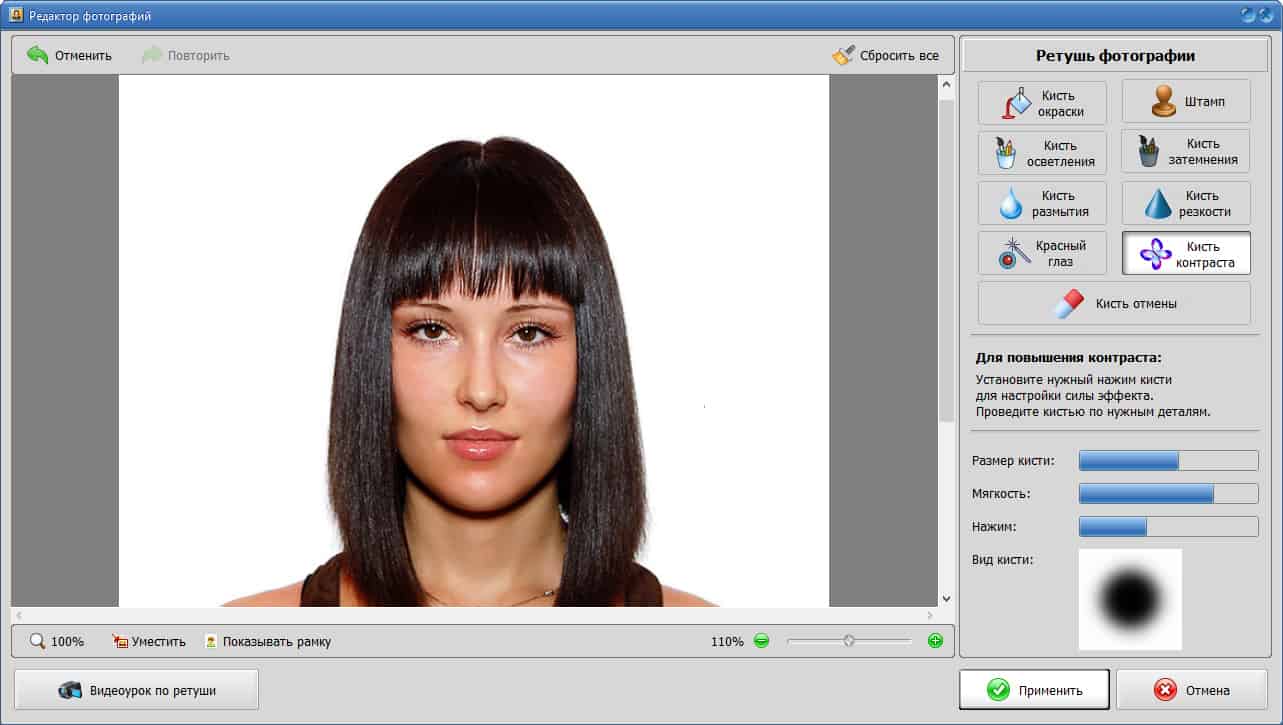 Напртив каждого слоя есть “галочка” поставив которую вы делаете слой видимым на холсте на котором вы работаете. Видимость слоя это нужный атрибут, который позволяет убирать временно те слои, с которыми вы пока не работаете, чтобы на них не отражались изменения и они не мешали в работе.Отбросить теньВнутренняя теньСкосВнешнее свечениеВнутреннее свечениеПо работе со стилями слоев в онлайн фотошопе конечно не такой богатый функционал как в настоящем фотошопе, но и он достаточно велик и для творчества вполне достаточен.
Напртив каждого слоя есть “галочка” поставив которую вы делаете слой видимым на холсте на котором вы работаете. Видимость слоя это нужный атрибут, который позволяет убирать временно те слои, с которыми вы пока не работаете, чтобы на них не отражались изменения и они не мешали в работе.Отбросить теньВнутренняя теньСкосВнешнее свечениеВнутреннее свечениеПо работе со стилями слоев в онлайн фотошопе конечно не такой богатый функционал как в настоящем фотошопе, но и он достаточно велик и для творчества вполне достаточен.
- Функция “Автоуровни” позволит сделать автоматическую коррекцию.
- Перейдем к следующему пункту основного меню под именем “Фильтр“
При помощи него вы можете управлять яркостью изображения, его цветовой насыщенностью (изменяя при это уровень каждого цвета по отдельности).Менять тон и насыщенность, преобразовать изображение в негатив или применить фильтр сепия, чтобы изображение стало похожим на старую фотографию в коричневых тонах.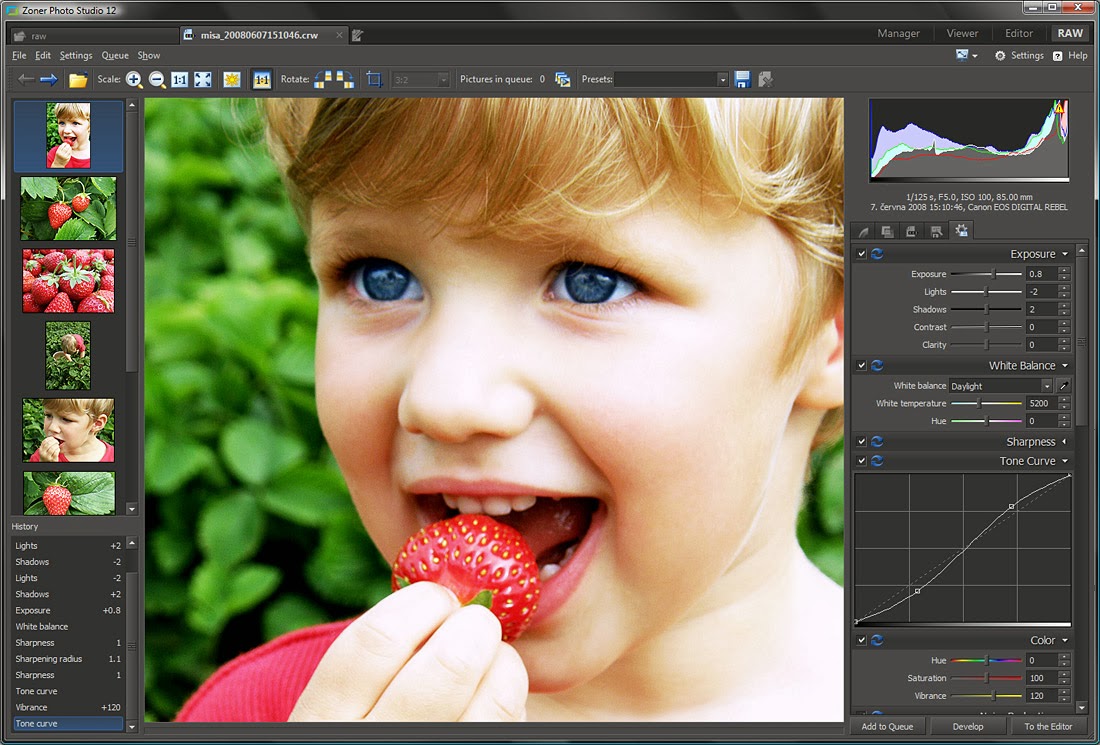 Ну и конечно сделать изображение или фотографию черно-белой или даже негативной.
Ну и конечно сделать изображение или фотографию черно-белой или даже негативной.
- А также всевозможные так называемые “Растры” и многие другие полезные и интересные фильтры для работы с фото.
- Далее в основном меню идет пункт “Вид“
Тут есть довольно большой набор различных фильтров для наложения их на изображение. Названия самих фильтров по большей части сами говорят о том, что произойдет с изображением при их применении.Конечно, чтобы увидеть как будет выглядеть изображение после применения фильтра лучше попрактиковаться самим.Это будет более наглядно, да и интереснее Для небольшого онлайн фотошопа тут довольно много возможностей, такие как и размытие или наоброт излишняя резкость изображения.
- Также примерно половину пунктов этого меню дублирует панель инструментов, которая называеться “Обзор“, она расположена в правом верхнем углу окна онлайн фотошопа и выглядит так, как показано на этой картинке ниже:
В основном он предназначен для работы с размером всего изображения или его небольшой части, с которой вы работаете в основном окне, и еще она позволяет убирать или наоборот показывать панели нужных вам в данный момент инструментов, которые расположенны слева и справа в рабочей области онлайн редактора.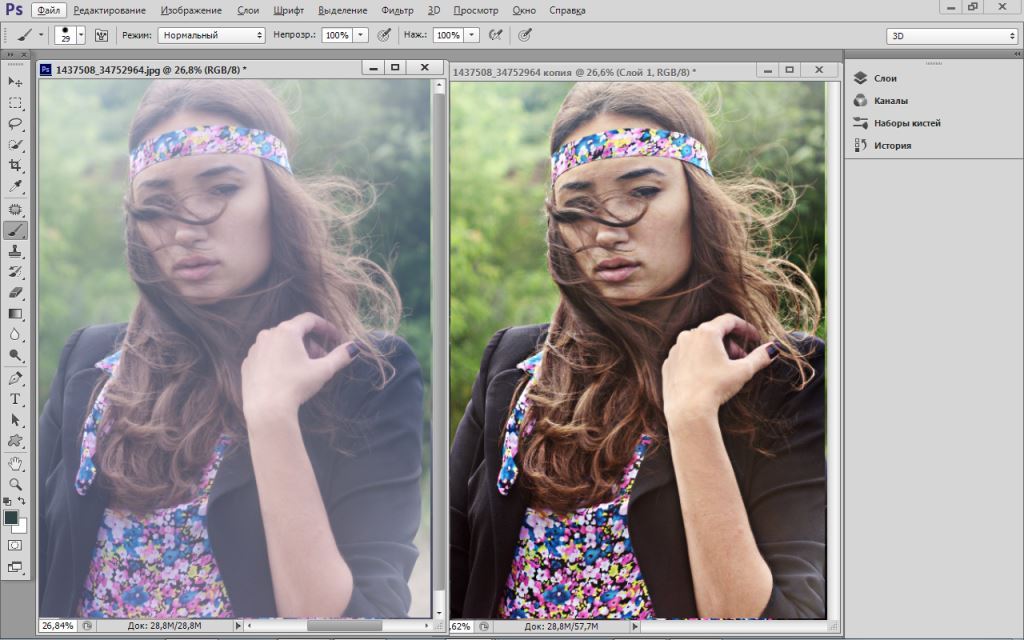
- Панель инструментов “Обзор” позволяет увеличивать или наоборот уменьшать все изображение или его участок для удобства работы с ним.
- Ну и последний пункт основного меню назывется “Язык“
Вы можете увеличивать изображение при помощи ползунка, плавно перемещая его мышкой или указать сразу в пикселях размер изображения.Это не меняет размеры самого изображения, а лишь увеличивает или уменьшает область изображения с которой вы работаете, т.е. служит своеобразной лупой.
- Так, если вам удобнее например английская или французкая версия онлайн фотошопа, то здесь можно переключиться на любой другой язык.
- Теперь стоит упомянуть пожалуй один из самых главных инструментов для работы в онлайн фотошопе, а именно панель инструментов, на которой и сосредоточены все основные инструменты для работы в онлайн редакторе.
Он, как нетрудно догадаться служит для смены языка в интерфейсе.Она расположена в левой части экрана и выглядит так:На ней вы сможете найти все необходые для работы инструменты, такие как:Рамка, лассо, штамп, карандаш, кисть, линзирование, инструменты для заливки, пипетка, выбор цвета, работа с текстом, инструменты размытия и резкости, ластик и многие другие, без которых творческий процесс был бы просто невозможен .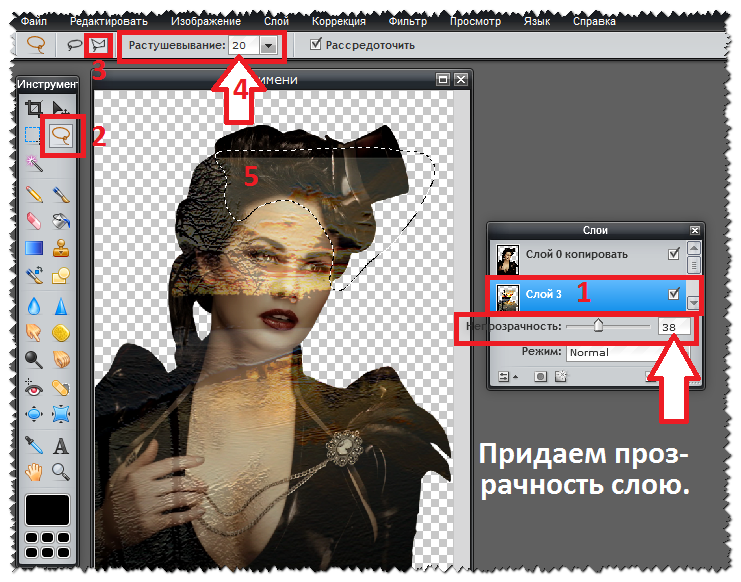 Удачной вам работы!
Удачной вам работы!
Источник: https://photoshoplesson.ru/index/kak_rabotat_v_fotoshop_onlajn/0-18
Луганск Сегодня
Перейти в Онлайн Photoshop >>>
Руководство пользования онлайн редактором фотографий
«Фотошоп онлайн» — это бесплатный графический редактор, позволяющий обрабатывать изображения online, не устанавливая программу на компьютере. Данная версия фотошоп онлайн полностью на русском языке и без регистрации.
В онлайновом графическом редакторе можно быстро и с легкостью загружать и редактировать Ваши фотографии, клипарты и изображения в Вашем браузере онлайн.
Имеется весь базовый набор графических инструментов и функций! Онлайн фотошоп — это полноценный графический редактор, который поможет Вам, если под рукой не оказалось установленной версии Adobe Photoshop.
При переходе в фотошоп онлайн открывается стартовое меню:В данном меню можно: начать создание изображения с чистого листа, загрузить изображение с компьютера или ввести URL адрес изображения. Если Вы решили создать новое изображение, Вам необходимо указать имя и размеры нового изображения.
Если Вы решили создать новое изображение, Вам необходимо указать имя и размеры нового изображения.
Рассмотрим верхнее меню в бесплатном онлайн редакторе.
Для создания нового изображения в бесплатном редакторе используется вкладка Файл-> Новый рисунок… или (Ctrl+N).
В результате будет создан чистый лист с указанными размерами полотна.
Чтобы открыть уже имеющееся изображение используйте Файл-> Открыть изображение… или (Ctrl+O).
Готовые изображения можно загружать в фотошоп из интернета при помощи Файл-> Открыть URL изображения… Все изображения в фотошопе можно сохранять и посылать на Печать прямо из окна Вашего браузера.
Для редактирования фотографии в фотошопе онлайн используется вкладка Редактировать.
Здесь Вы найдете такие полезные инструменты как Отменить или Повторить последнее действие над изображением.
Все действия можно наглядно наблюдать в меню Журнал в правом нижнем углу онлайн редактора фотографий.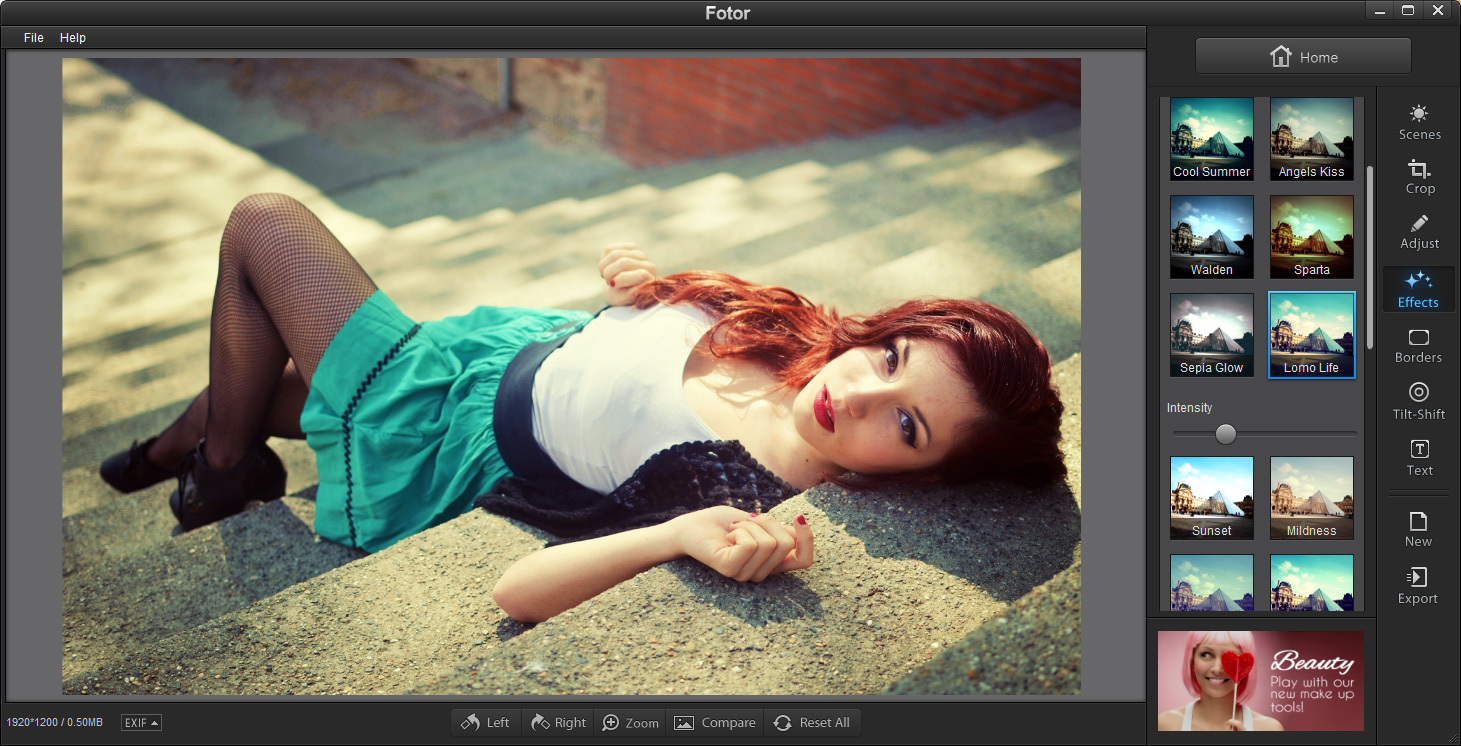
Для наклона и поворота изображений в фотошопе применяется вкладка Изображение.
Здесь можно изменить размер изображения и холста, повернуть Вашу фотографию на 180 и 90 градусов по часовой и против часовой стрелки, также можно зеркально отразить фотографию по горизонтали и вертикали.Для работы со слоями в онлайн редакторе применяется вкладка Слой.Слой, подобен стеклу с картинкой, с отдельным изображением. Слои можно накладывать один над другим, выбирать прозрачность и видимость.
Чтобы добавить дополнительные эффекты для слоев такие как: отбросить тень, скос, внутренняя тень и свечение, применяется инструмент Слой-> Стили слоев…
Для работы со слоями в фотошопе есть отдельная панель Слои в правом нижнем углу.В данном меню можно перетаскивать, изменять прозрачность, создавать и удалять слои. Галочкой показаны все видимые слои в фотошопе. Замок означает блокировку.
Для того чтобы выполнить цветокоррекцию фотографии онлайн используется вкладка Коррекция.
В данной вкладке можно выполнить онлайн цветокоррекцию фотографий автоматически, используя инструмент Автоматические уровни.
Для работы со старыми фотографиями в фотошопе онлайн используется инструмент Старая фотография… Также можно из цветной фотографии создать черно-белую, изменить яркость и контраст, цветовую насыщенность и многое другое.
В фотошопе онлайн присутствует огромный выбор фильтров.
Все названия фильтров в фотошопе на русском языке. Для применения фильтров к Вашей фотографии лучше поэкспериментировать, для того, чтобы разобраться как работает и какой эффект будет получен от каждого фильтра.
Во вкладке Просмотр в онлайн фотошопе можно отключить все ненужные окна. А также есть возможность масштабирования изображения.
- Многие из инструментов проиллюстрированы на панели Навигатор справа.
- Для выбора языка интерфейса в фотошопе онлайн используется вкладка Язык.
- Данный фотошоп онлайн полностью на русском и без регистрации.
- Рассмотрим набор инструментов доступный в фотошоп онлайн.
- Панель инструментов в фотошоп онлайн.
- На панели инструментов в фотошоп находятся основные элементы редактирования такие как: лассо (для выделения необходимой области на изображении),
На выбор предоставляется довольно много языков, в том числе русский, украинский и английский. Нетрудно заметить, что Все инструменты и оформление в фотошопе онлайн напоминают десктопную программу Adobe Photoshop. Регистрации требует только открытие библиотек с изображениями. Создается отдельный аккаунт с Вашими файлами на сервере.волшебная палочка (для выделения области с похожим оттенком, при этом на главной панели можно установить допуск, т.е. с какой разницей пикселей будет выделяться изображение), инструмент для выделения области, обрезка, инструмент рука (для перетаскивания изображения). Также есть инструмент для удаления эффекта красных глаз (для удаления эффекта красных глаз необходимо выбрать соответствующий инструмент и указать на область, необходимую для обработки). На панели также расположены такие элементы как: растяжение (выбрав данный инструмент и наведя на область для редактирования изображений в сможете растягивать изображения в определенной выбранной области фотографии), сжатие (выбрав данный инструмент, Вы сможете сжимать изображение в определенной выбранной области фотографии), масштабирование (инструмент дает возможность увеличивать либо уменьшать фотографию), осветление (дает возможность осветлять определенную выбранную область на изображении) и затемнение дает возможность затемнять определенную выбранную область на изображении), смазывание и насыщение (данный набор инструментов в онлайн редакторе фото позволяет создавать эффект смазывания и насыщения на изображении) , размытие и резкость (при помощи данного набора инструментов в фотошоп онлайн Вы сможете с легкостью создавать эффект размытости или насыщения в определенной выбранной области на Вашей фотографии), фигуры (при помощи данного инструмента в фотошопе вы сможете создавать различные элементы, которые можно выбрать на главной панели), клонирующий штамп ( инструмент позволяет «клонировать» определенную область на изображении, необходимо выбрать инструмент штамп нажать на «клонируемую» область и при этом зажав клавишу CTRL, затем отпустив клавишу, необходимо указать на область фотографии на которую будет передаваться изображение), инструмент для наложения градиента, ластик и заливка, пипетка, есть возможность добавление надписей на изображения.
Нетрудно заметить, что Все инструменты и оформление в фотошопе онлайн напоминают десктопную программу Adobe Photoshop. Регистрации требует только открытие библиотек с изображениями. Создается отдельный аккаунт с Вашими файлами на сервере.волшебная палочка (для выделения области с похожим оттенком, при этом на главной панели можно установить допуск, т.е. с какой разницей пикселей будет выделяться изображение), инструмент для выделения области, обрезка, инструмент рука (для перетаскивания изображения). Также есть инструмент для удаления эффекта красных глаз (для удаления эффекта красных глаз необходимо выбрать соответствующий инструмент и указать на область, необходимую для обработки). На панели также расположены такие элементы как: растяжение (выбрав данный инструмент и наведя на область для редактирования изображений в сможете растягивать изображения в определенной выбранной области фотографии), сжатие (выбрав данный инструмент, Вы сможете сжимать изображение в определенной выбранной области фотографии), масштабирование (инструмент дает возможность увеличивать либо уменьшать фотографию), осветление (дает возможность осветлять определенную выбранную область на изображении) и затемнение дает возможность затемнять определенную выбранную область на изображении), смазывание и насыщение (данный набор инструментов в онлайн редакторе фото позволяет создавать эффект смазывания и насыщения на изображении) , размытие и резкость (при помощи данного набора инструментов в фотошоп онлайн Вы сможете с легкостью создавать эффект размытости или насыщения в определенной выбранной области на Вашей фотографии), фигуры (при помощи данного инструмента в фотошопе вы сможете создавать различные элементы, которые можно выбрать на главной панели), клонирующий штамп ( инструмент позволяет «клонировать» определенную область на изображении, необходимо выбрать инструмент штамп нажать на «клонируемую» область и при этом зажав клавишу CTRL, затем отпустив клавишу, необходимо указать на область фотографии на которую будет передаваться изображение), инструмент для наложения градиента, ластик и заливка, пипетка, есть возможность добавление надписей на изображения.
Перейти в Онлайн Photoshop >>>
Смотреть примеры обработки Онлайн Photoshop или задать вопрос >>>
Источник: https://lugansktoday.net/help-photoshop
Лучший фотошоп онлайн на русском
13.07.2018 для начинающих | интернет | программы
Не забывайте, что Photoshop — это продукт, принадлежащий компании Adobe. Все остальные графические редакторы носят свои собственные названия, что не делает их плохими. Тем не менее, для большинства простых пользователей фотошоп — это скорее нарицательное, и под этим может пониматься что угодно, позволяющее сделать фотографию красивой или выполнить ее редактирование.
Photopea — почти точная копия Photoshop, доступная онлайн, бесплатно и на русском языке
Если вам требуется именно фотошоп, чтобы был бесплатен, на русском и доступен онлайн, наиболее близко к этому подошел графический редактор Photopea.
Если вы работали с оригинальным фотошопом, то интерфейс на скриншоте выше вам очень и очень его напомнит, а это именно онлайн графический редактор.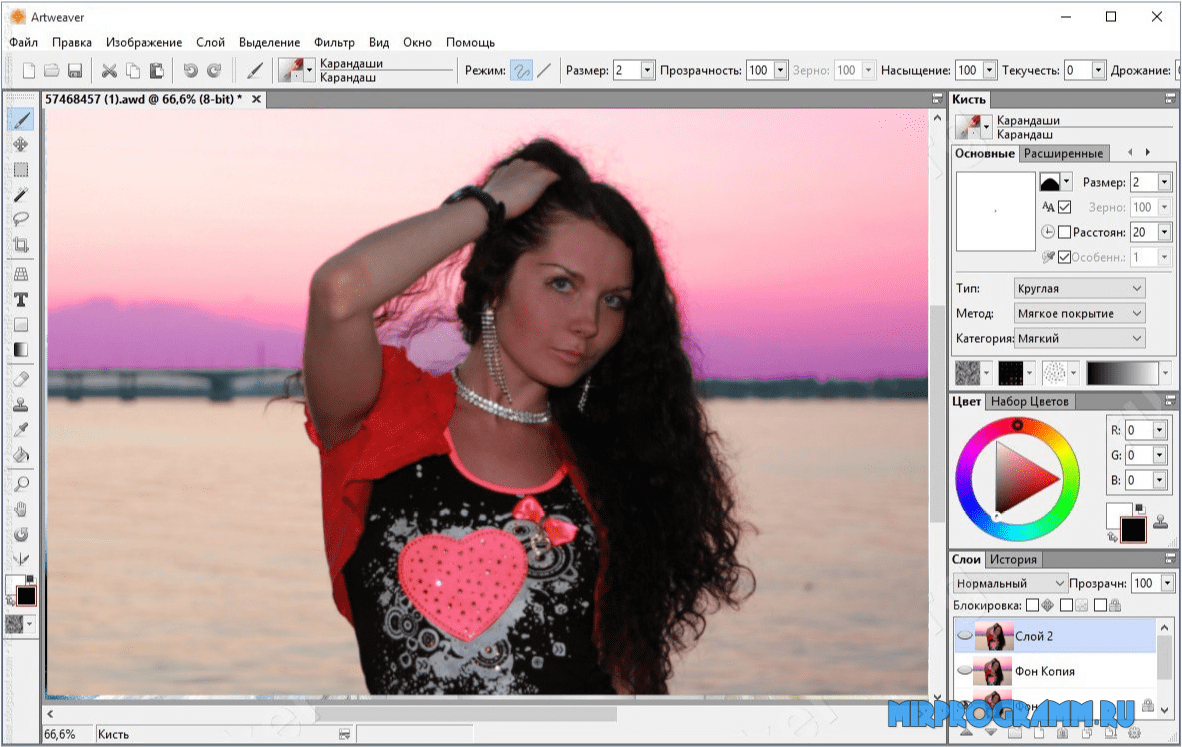 При этом не только интерфейс, но и функции Photopea во многом повторяют (и, что важно, реализованы точно так же) таковые из Adobe Photoshop.
При этом не только интерфейс, но и функции Photopea во многом повторяют (и, что важно, реализованы точно так же) таковые из Adobe Photoshop.
- Работа (загрузка и сохранение) с файлами PSD (лично проверял на файлах последнего официального Photoshop).
- Поддержка слоев, типов смешивания, прозрачности, масок.
- Цветокоррекция, включая кривые, миксер каналов, параметры экспозиции.
- Работа с фигурами (Shapes).
- Работа с выделениями (включая выделение по цвету, инструменты Refine edge).
- Сохранение во множество самых разных форматов, включая SVG, WEBP и другие.
Онлайн фоторедактор Photopea доступен по адресу https://www.photopea.com/ (переключение на русский язык показано в видео выше).
Pixlr Editor — самый известный «онлайн фотошоп» в Интернете
С этим редактором вам, скорее всего, уже доводилось сталкиваться на самых разных сайтах. Официальным же адресом данного графического редактора является https://pixlr.com/editor/ (Просто любой может вставить этот редактор к себе на сайт, а потому он и столь распространен). Сразу скажу, что по моему мнению, следующий пункт обзора (Sumopaint) еще лучше, а этот я поставил на первом месте именно в силу его популярности.
Сразу скажу, что по моему мнению, следующий пункт обзора (Sumopaint) еще лучше, а этот я поставил на первом месте именно в силу его популярности.
При первом запуске, вам будет предложено создать новое пустое изображение (также поддерживается вставка из буфера обмена в качестве новой фотографии), либо открыть какую-либо готовую фотографию: с компьютера, из сети или же из библиотеки изображений.
Сразу после этого, вы увидите интерфейс очень сильно напоминающий таковой в Adobe Photoshop: во многом повторяющиеся пункты меню и панель инструментов, окно для работы со слоями и другие элементы. Для того, чтобы переключить интерфейс на русский язык, просто выберите его в верхнем меню, в пункте Language.
Онлайн графический редактор Pixlr Editor является одним из самых продвинутых среди аналогичных, все функции которого доступны полностью бесплатно и без какой-либо регистрации. Конечно же, поддерживаются все наиболее востребованные функции, здесь вы можете:
- Обрезать и повернуть фотографию, вырезать какую-то ее часть, используя прямоугольные и эллиптические выделения и инструмент лассо.

- Добавить текст, убрать красные глаза, пользоваться градиентами, фильтрами, размытием и многим другим.
- Менять яркость и контраст, насыщенность, пользоваться кривыми при работе с цветами изображения.
- Пользоваться стандартными для Photoshop комбинациями клавиш для снятия выделения, выделения нескольких объектов, отмены действий и другими.
- В редакторе ведется журнал изменений (History), по которому можно перемещаться, также как в фотошопе, к одному из предыдущих состояний.
В общем, сложно описать все возможности Pixlr Editor: это, конечно, не полноценный Photoshop CC на вашем компьютере, но возможности для онлайн приложения действительно впечатляют.
Особенное удовольствие он доставит тем, кто давно привык работать в оригинальном продукте от Adobe — как уже было сказано, тут используются те же наименования в меню, комбинации клавиш, та же система управления слоями и другими элементами и другие детали.
Помимо непосредственно Pixlr Editor, представляющего собой почти профессиональный редактор растровой графики, на Pixlr.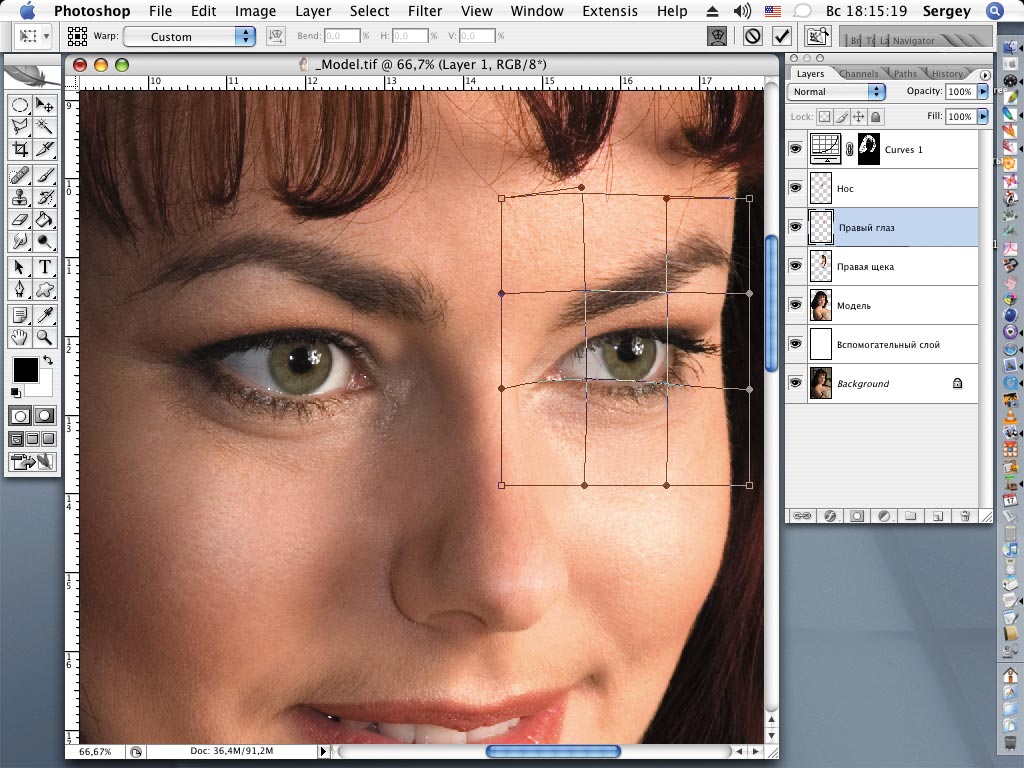 com вы можете найти еще два продукта — Pixlr Express и Pixlr-o-matic — они попроще, но вполне подойдут, если вы хотите:
com вы можете найти еще два продукта — Pixlr Express и Pixlr-o-matic — они попроще, но вполне подойдут, если вы хотите:
- Добавить эффекты к фотографиям
- Создать коллаж из фотографий
- Добавить тексты, рамки и прочее к фото
В общем, рекомендую попробовать все продукты, раз уж вы заинтересовались возможностями онлайн редактирования ваших фоток.
Sumopaint
Еще один впечатляющий своими возможностями редактор фото онлайн — Sumopaint. Он не слишком известен, но, на мой взгляд, совершенно незаслуженно. Запустить бесплатную онлайн версию этого редактора можно перейдя по ссылке https://www.sumopaint.com/paint/.
После запуска, создайте новый пустой рисунок или же откройте фото с компьютера. Для переключения программы на русский язык, используйте флажок в левом верхнем углу.
Интерфейс программы, так же, как и в предыдущем случае — почти копия Photoshop для Mac (пожалуй, даже в большей степени, чем Pixlr Express). Давайте поговорим о том, что можно проделывать в Sumopaint.
- Открытие нескольких изображений в отдельных окнах внутри «онлайн фотошопа». То есть вы можете открыть два, три и больше отдельных фотографий для того, чтобы комбинировать их элементы.
- Поддержка слоев, их прозрачности, различные варианты наложения слоев, эффекты наложения (тени, свечение и другие)
- Продвинутые инструменты выделения — лассо, область, волшебная палочка, выделение пикселей по цвету, размытие выделения.
- Широкие возможности работы с цветом: уровни, яркость, контраст, насыщенности, карты градиентов и многое другое.
- Стандартные функции, такие как обрезка и поворот фотографий, добавление текстов, различные фильтры (плагины) для добавления эффектов к изображению.
У многих наших пользователей, даже никак не связанных с дизайном и полиграфией, на компьютерах имеется самый настоящий Adobe Photoshop, при этом все они знают и часто говорят о том, что они не используют большинство его возможностей.
В Sumopaint, пожалуй, собраны именно наиболее часто используемые инструменты, возможности и функции — практически все, что может потребоваться не супер профессионалу, но человеку, умеющему обращаться с графическими редакторами, можно найти в этом онлайн приложении, при этом совершенно бесплатно и без регистрации.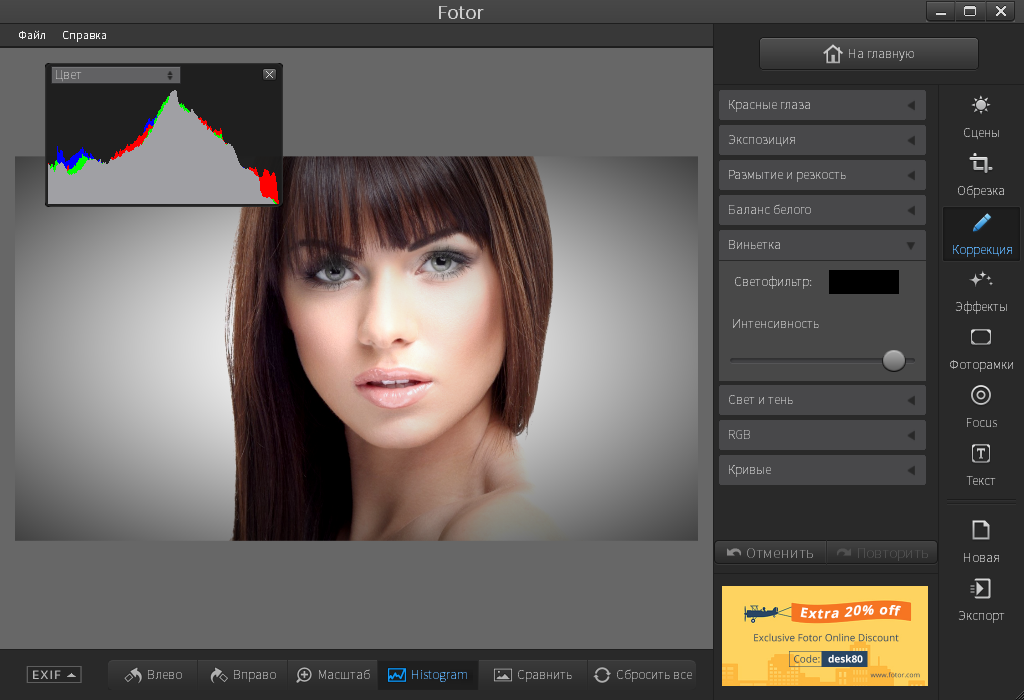 Примечание: для некоторых фильтров и функций все-таки нужна регистрация.
Примечание: для некоторых фильтров и функций все-таки нужна регистрация.
На мой взгляд, Sumopaint — это один из лучших из такого рода продуктов. Действительно качественный «фотошоп онлайн», в котором можно найти все, что угодно.
Я не говорю об «эффектах как в Инстаграм» — для этого используются другие средства, тот же Pixlr Express и они не требуют опыта: достаточно лишь использовать шаблоны.
Хотя, все что есть в Instagram, реализуемо и в подобных редакторах, когда знаешь, что именно делаешь.
Онлайн фоторедактор Fotor
Онлайн графический редактор Fotor сравнительно популярен среди начинающих пользователей благодаря простоте использования. Он также доступен бесплатно и на русском языке.
Подробнее о возможностях Fotor в отдельной статье.
Photoshop Online Tools — онлайн редактор, который имеет все основания называться фотошопом
У компании Adobe имеется и свой собственный продукт для простого редактирования фотографий — Adobe Photoshop Express Editor.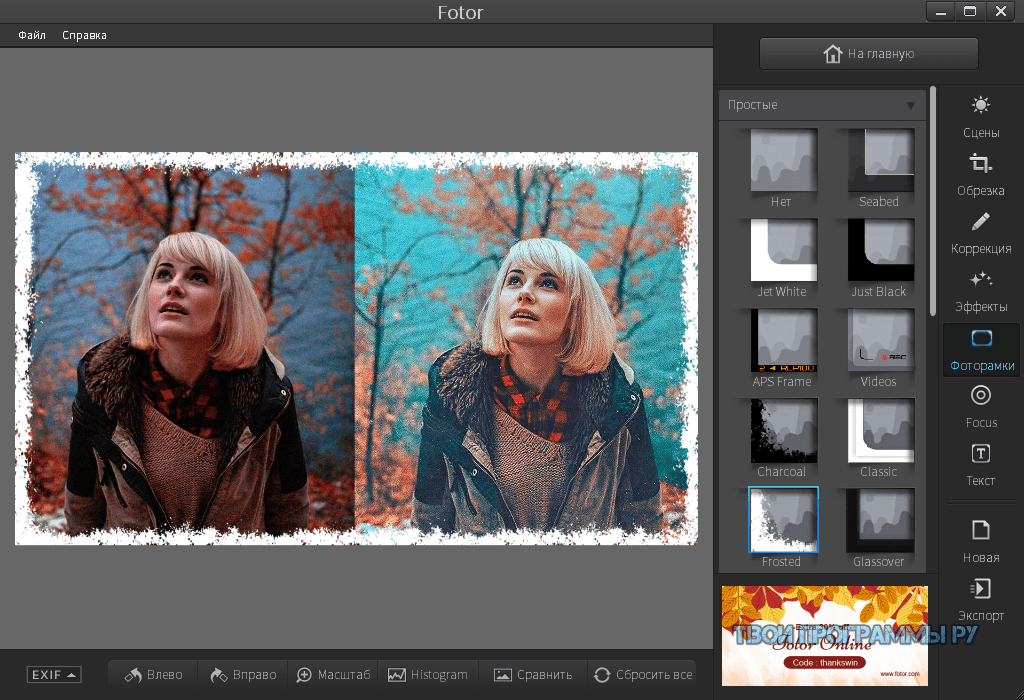 В отличие от вышеперечисленных, он не поддерживает русского языка, но тем не менее, я решил упомянуть его в этом статье. Подробный обзор этого графического редактора вы можете прочитать в этой статье.
В отличие от вышеперечисленных, он не поддерживает русского языка, но тем не менее, я решил упомянуть его в этом статье. Подробный обзор этого графического редактора вы можете прочитать в этой статье.
Если кратко, то в Photoshop Express Editor доступны лишь базовые функции редактирования — поворот и обрезка, можно убрать дефекты, такие как красные глаза, добавить текст, рамки и другие графические элементы, произвести простую коррекцию цвета и выполнить еще ряд несложных задач. Таким образом, назвать его профессиональным нельзя, однако для многих целей он вполне может подойти.
Splashup — еще один аналог Photoshop, попроще
Насколько я смог понять, Splashup — это новое название когда-то популярного онлайн графического редактора Fauxto. Запустить его можно, пройдя на http://edmypic.com/splashup/ и нажав ссылку «Jump right in». Данный редактор несколько проще первых двух описанных, тем не менее и здесь возможностей хватает, в том числе я для сложного изменения фото. Также, как и в предыдущих вариантах, все это полностью бесплатно.
Также, как и в предыдущих вариантах, все это полностью бесплатно.
Вот некоторые из функций и отличительных черт Splashup:
- Привычный по Photoshop интерфейс.
- Редактирование одновременно нескольких фотографий.
- Поддержка слоев, различных типов наложения, прозрачности.
- Фильтры, градиенты, поворот, инструменты выделения и обрезки изображений.
- Простая цветокоррекция — оттенок-насыщенности и яркость-контраст.
Как видим, в этом редакторе нет кривых и уровней, а также многих других функций, которые можно обнаружить в Sumopaint и Pixlr Editor, однако, среди многих онлайн программ для изменения фото, которые вы можете обнаружить при поисках в сети, этот отличается высоким качеством, пусть и некоторой простотой.
Насколько я могу судить, у меня получилось включить в обзор все серьезные онлайн графические редакторы, Я специально не стал писать о простых утилитах, единственная задача которых — добавить эффекты и рамки, это — отдельная тематика.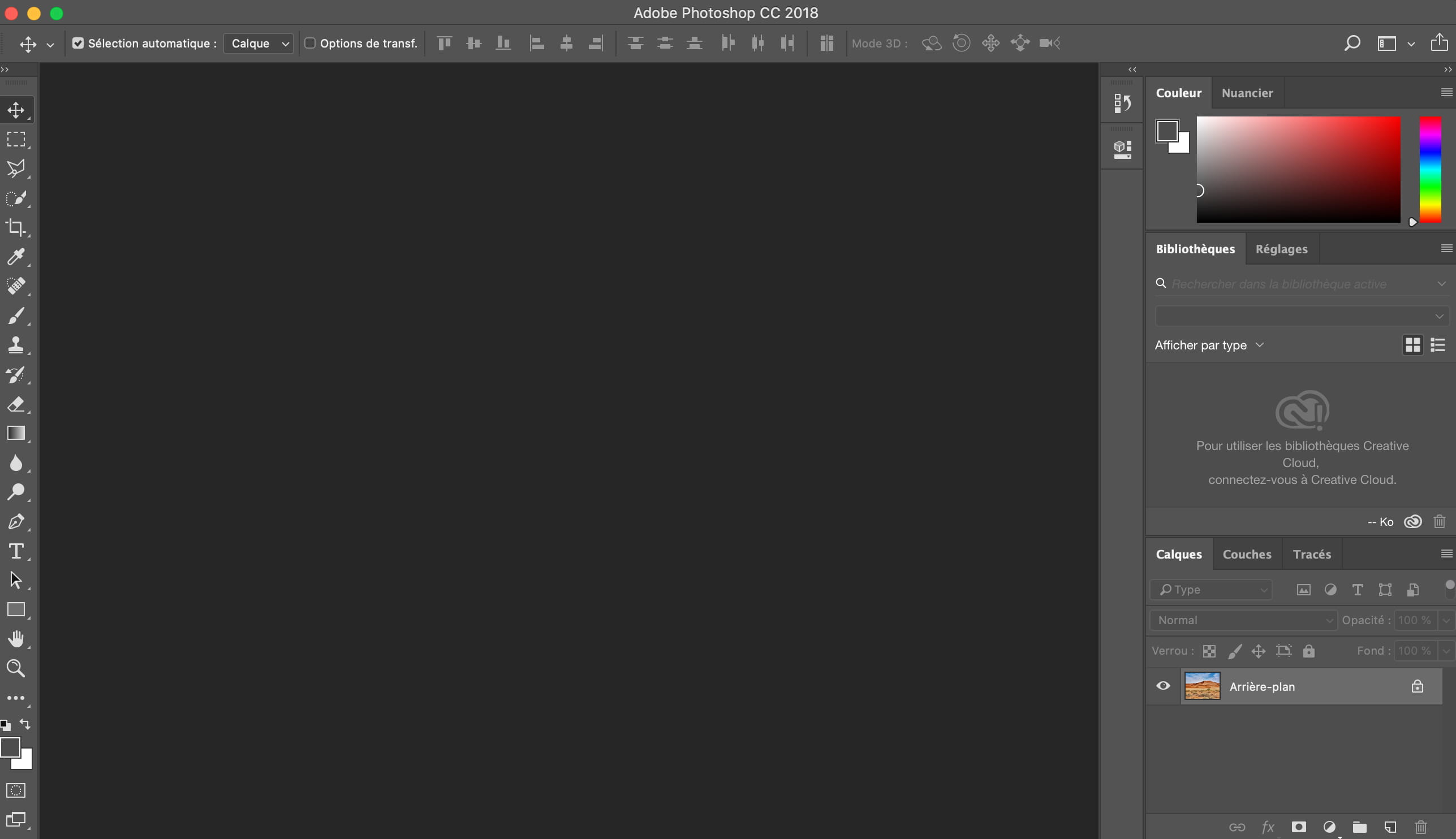 Также может быть интересно: Как сделать коллаж из фотографий онлайн.
Также может быть интересно: Как сделать коллаж из фотографий онлайн.
Поддержать сайт
А вдруг и это будет интересно:
Источник: https://remontka.pro/photoshop-online/
Фотошоп онлайн редактор, функции фотошоп — монтаж, рисование…
- Тем, которым время от времени требуется редактор фотографий типа adobe photoshop, — покупать платную версию программы фотошоп, если вы не профессионал, думаю, ни к чему… …коли есть весьма неплохой online вариант (ссылку дам чуть ниже).
- Неплохой редактор…
- Поддерживает большинство режимов платной профессиональной версии программы.
Что ещё можно к этому добавить.
!? если вы пользовались или наблюдали работу обыкновенного adobe фотоshop наверняка сразу же оцените качества и этого онлайн инструмента.
Акуна матата…
фотошоп, онлайн редактор на русском
Должен сказать: инструмент редактора включен в замечательный сервис для веб разработчиков, но это, я думаю, не помешает, а может и наоборот, подкинет пытливому пользователю возможность познавать мир)
- картинки кликабельны…
- Как только перейдёте по ссылке, вас замечательным образом встретит такая страничка: в которой только и останется выбрать наиболее оптимальное решение онлайн возможностей редактора.

- Я выбрал «полноценный фоторедактор»… правое окно…
меню онлайн редактора фотошоп
- Откроется сам онлайн редактор:
- …на фотке ниже, левое меню инструментария фотошоп.
- Достаточно не замысловато, но вполне достаточно для приличных экспериментов с фотографией: запросто реализуете эффект градиент; избавитесь от «красных глаз», затемните или насытите цветами любую вашу картинку как jpg так png форматов, и не только…
Однако, если я стану перчислять многие возможности, мы эту статью закончим не скоро… Посему предлагаю перейти по ссылке и что называется изучить предмет на сервисе mainspy.ru в живую.
Таким образом, если есть графический редактор, картинка, которую нужно подредактировать, посредством этой онлайн программы обретёт нужные вами перспективы!
Чуть ниже показана правая менюшка редактора. С такими же понятным набором сопутствующего инструмента необходимого для монтажа или рисования картинки. Т. е многие возможности максимально приближены к профессиональному аналогу фотошоп.
е многие возможности максимально приближены к профессиональному аналогу фотошоп.
- Ну, думаю, больше и подробнее рассказывать вряд ли нужно, ибо вы и сами во всём здоровско разберётесь путём проб в достижении результатов с фоторедактором онлайн… (как говорится, было б с чем разбираться…))
- Желаю только удачи!
- Вот и всё: фотошоп онлайн редактор бесплатно воплотит вашу графическую задумку в жизнь.
А для тех, у которых уже есть платная версия программы adobe photoshop, читайте это полезное сочинение — о том, как правильно настроить и пользоваться инструментом «градиент».
МИГ подписки – ЭРА полезных знаний!!
!..подписываясь —мы расстаёмся с невежеством..!
Если что-то не ясно и остались вопросы, делитесь ими в х…
Самое время рассказать о статье в соцсетях, буду признателен… complitra.ru !
↔ перетаскивайте строку ↔
Источник: https://complitra.ru/onlayn-redaktor-adobe-photoshop/
Фотошоп онлайн: лучшие фоторедакторы
Фотошоп онлайн — бесплатный сервис в интернете, выполняющий редактирование фотографий на сайте в окне браузера, без необходимости установки программного обеспечения на компьютер.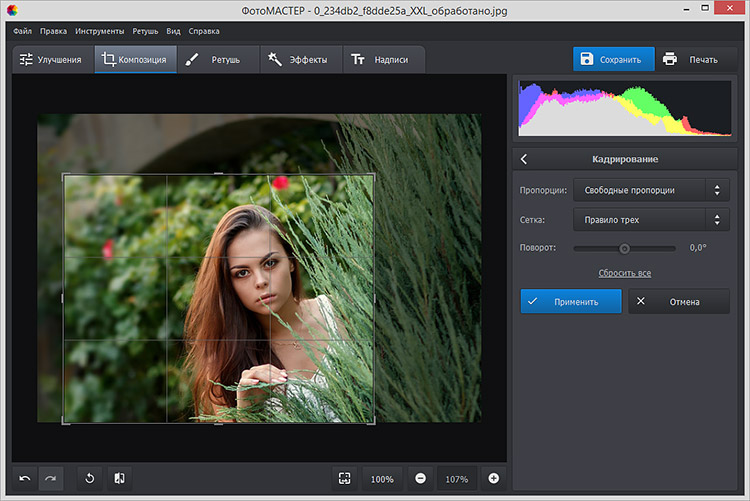 Использование онлайн сервиса поможет отредактировать фото без помощи специализированных программ.
Использование онлайн сервиса поможет отредактировать фото без помощи специализированных программ.
Графический редактор позволит усилить насыщенность цветов на фотографии, удалить лишние детали, добавить оригинальный эффект. Но дело в том, что большинство графических редакторов (растровых или векторных) стоят немало денег. Далеко не у каждого есть возможности и желание заплатить круглую сумму за подобное приложение.
Фотошоп фотографий онлайн — бесплатный сервис, работающий в браузере. Пользователь заходит на соответствующий сайт и пользуется его услугами. Подобным сервисом можно воспользоваться, когда вашего компьютера нет под рукой, например, в поездке или в путешествии.
Пользователь использует редактор фото онлайн, который доступен везде, где есть соединение с интернетом, и при этом является бесплатным. Он выполнит редактирование фотографий подобно тому, как это делается в профессиональной программе Adobe Photoshop.
Поэтому, фоторедактор онлайн вполне подойдет для большинства обычных пользователей. Подобные онлайн сервисы имеют основные функции для обработки фото: изменение размера изображения, автоматическая или ручная настройка контрастности, яркости и цвета по RGB-палитре, вырезание части фотографий, повороты и т. д. Это вполне приемлемый набор функций для быстрого редактирования фотографии.
Подобные онлайн сервисы имеют основные функции для обработки фото: изменение размера изображения, автоматическая или ручная настройка контрастности, яркости и цвета по RGB-палитре, вырезание части фотографий, повороты и т. д. Это вполне приемлемый набор функций для быстрого редактирования фотографии.
В статье мы рассмотрим несколько вариантов, которые помогут пользователю использовать фотошоп онлайн бесплатно. Разумеется, онлайн сервис не сравнится по своим возможностям с функционалом профессиональной графической программы.
В большинстве случаев, будет достаточно выполнить простую обработку фото, чем заниматься творчеством. В этом нам поможет фотошоп онлайн с эффектами и другими востребованными инструментами.
Photoshop Express Editor
Photoshop Express Editor (Photoshop Online Tools, Online Photoshop Editor) — сервис Adobe Photoshop онлайн, от компании разработчика популярного приложения, имеющий полное право называться Фотошопом. Сервис Photoshop Online работает на английском языке.
Для запуска Адоб Фотошоп онлайн выполните следующие действия:
- На странице «Photoshop Online Tools» необходимо нажать на ссылку «Start the Editor».
- В открывшемся окне нажмите на кнопку «upload photo».
- В открывшемся окне запустите Adobe Flash Player.
В настоящее время редактор Photoshop Express поддерживает редактирование файлов только в формате «JPEG», «JPG» и «JPE», размером не более 16 мегапикселей. Здесь нет поддержки слоев.
- Выберите фотографию с компьютера.
- В окне «Adobe Photoshop Express Editor» можно приступить к редактированию с помощью различных инструментов, расположенных во вкладке «Edit». Для добавления эффектов на фотографию, перейдите во вкладку «Decorate».
Готовое изображение из Photoshop онлайн можно сохранить на компьютер или отправить в социальные сети.
Fotor
Fotor — графический редактор, работающий на базе HTML5, поддерживающий русский язык интерфейса. У сервиса несколько необычный, не перегруженный, но удобный интерфейс, к которому легко привыкнуть.
У сервиса несколько необычный, не перегруженный, но удобный интерфейс, к которому легко привыкнуть.
Выполните следующие шаги:
- На главной странице сайта необходимо выбрать один из подходящих вариантов: «Редактировать фото», «Сделать коллаж», «Создать дизайн».
Источник: https://vellisa.ru/photoshop-online
Классический фотошоп онлайн с эффектами добавить бороду на фото, профессиональный фоторедактор для телефона
Иногда требуется онлайн графический редактор, который заменит привычную нам стационарную программу. В этом обзоре я расскажу о нескольких онлайн аналогах фотошопа.
По данным Buffer, твит с картинкой в среднем получает на 150% больше ретвитов. Но стандартной картинки зачастую недостаточно: подогнать размер под соц. сеть, скорректировать цвета, добавить цитату, рекламный текст, адрес сообщества и т.д.
Полезно: продвижение изображениями.
Мой топ 3 онлайн фото редакторов такой:
Adobe Photoshop Express Editor — Adobe предлагает совершенно бесплатную (и более легкую) версию Photoshop! Эта онлайн-версия очень проста в использовании.
PicMonkey https://www.picmonkey.com/home/enter/signup это инструмент, который позволяет быстро вносить изменения в фото (макияж, фильтры). Его очень любят инстаграмщики.
Freephototool https://www.freephototool.com — сильно напоминает фотошоп.
Очень неплохие решения
1. pixenate.com — один из простейших вариантов фото редактора. Функционал минимален — поворот изображений, цветокоррекция, резка и изменение размеров.
2. phixr.com — требует регистрации, но это уже более серьёзная онлайн замена фотошопу. Продвинутая работа с цветом, уже стандартные возможности по ресайзу, поворотам и обрезке изображений.
3. picture2life.com — после регистрации нам доступен стандартный редактор, но с возможностью создавать коллажи. Есть готовые шаблоны, работу с которыми легко освоить. Также тут есть конструктор анимационных gif файлов.
4. befunky.com — это не Adobe Photoshop, но для некоторых операций — вполне подходящая замена.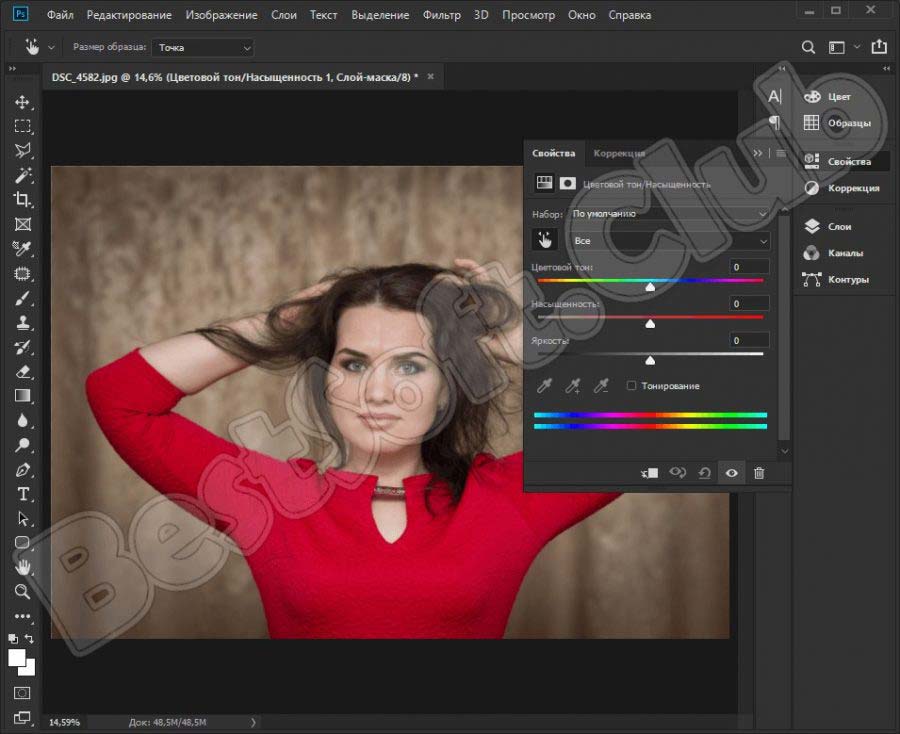 Весёлая замена. Так в этом редакторе есть небольшой раздел со спецэффектами.
Весёлая замена. Так в этом редакторе есть небольшой раздел со спецэффектами.
5. pizap.com — фотошоп онлайн для тех, кто любит рисовать комиксы, приклеивать бороды и усы, а так же потешаться над фотографиями различными изощрёнными образами.
6. Графический редактор от Гугла: https://docs.google.com/drawings/
7. http://www.internetmarketingninjas.com/seo-tools/favicon-generator-crop-images/ — работа с изображениями для соц. сетей. Готовые шаблоны по размерам, с учётом особенностей различных социалок. Очень полезный сервис если нужно быстро подготовить материалы для шаринга.
8. apps.pixlr.com/editor/ — полноценный редактор + фильтры.
9. timelineslicer.com — решение для подготовки изображений под Facebook.
10. photovisi.com — генерирует подборки из фото, альбомы.
Новая подборка о том, где брать бесплатные изображения для сайтов и рекламы.
Очень хорошее мобильное приложение для коррекции фото: Snapseed — помимо базовых инструментов здесь есть
- выборочная коррекция (позволяет настроить яркость/контрастность/насыщенность в определенном месте),
- очень удобный инструмент поворот/обрезка с изменением перспективы,
- корректирующая кисть, позволяющая выделить тот или иной объект, затемнить небо и.
 т.п,
т.п, - точечная коррекция (что то типа штампа в фотошопе — убрать прыщик),
- тональный контраст и многое другое.
Ещё списочек: Aviary, Fotor, PicMonkey, FotoFlexer, Pixlr, piZap, Avatan.
С помощью каких программ можно удалить фон фотографии и заменить на другой?
Remove.bg — онлайн-инструмент, который использует алгоритмы искусственного интеллекта и в считанные секунды удаляет фон ваших фотографий.
Как сделать фотоколлаж онлайн и бесплатно: фотофания и другие
Здесь я собрал сервисы, которые позволят сделать бесплатный фотоколлаж онлайн. Дело в том, что периодически такая потребность возникает для оформления постов в блоги, электронных книг, сборников, софа и т.д.
Чтобы демонстрация возможностей была более наглядна я возьму вот это изображение:
и сделаю на его основе коллажи в некоторых сервисах.
Одним из популярнейших в этой нише ресурсов является Фотофания — photofunia.com , на русском этот ресурс расположен по адресу http://ru.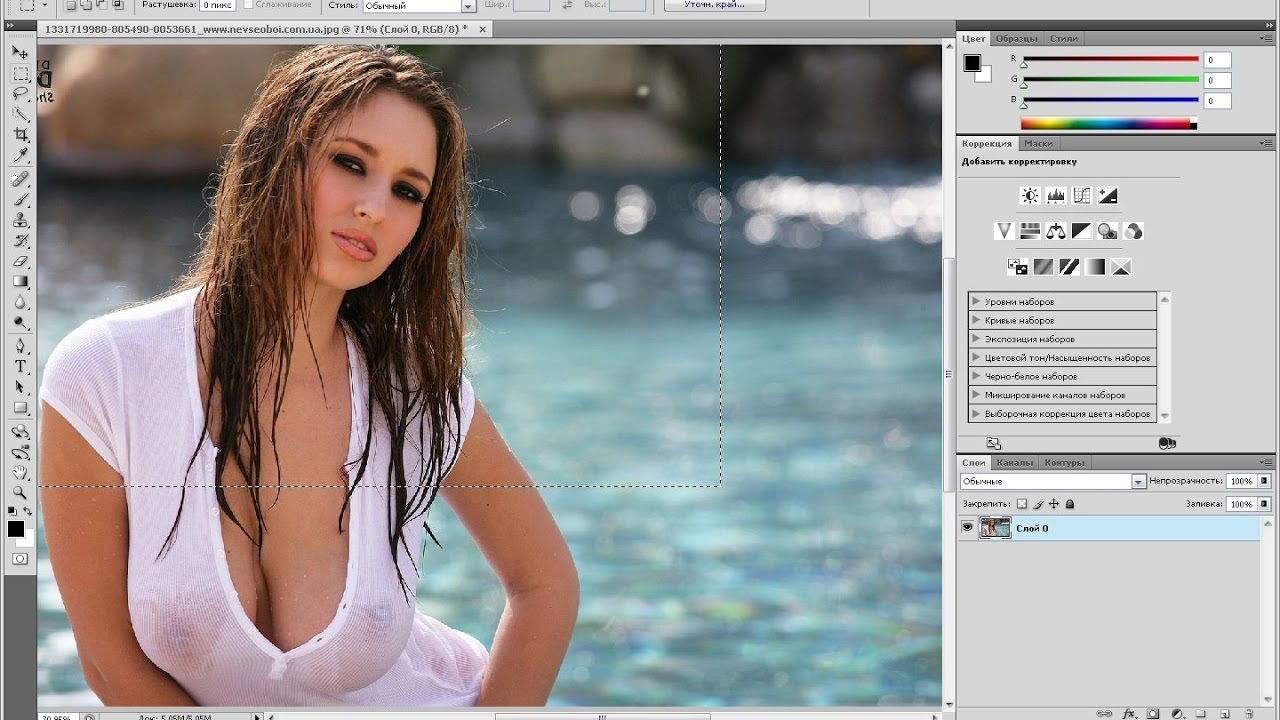 photofunia.com. Возможности впечатляют: 18 категорий работ. Согдание коллажа происходит в режиме online: выбираете из общирной галлереи основу для коллажа, закачиваете фотографию и получаете готовое решение. Есть возможность создавать аннимационные фотоколлажи.
photofunia.com. Возможности впечатляют: 18 категорий работ. Согдание коллажа происходит в режиме online: выбираете из общирной галлереи основу для коллажа, закачиваете фотографию и получаете готовое решение. Есть возможность создавать аннимационные фотоколлажи.
Мона Лиза в стиле милитари — фотоколлаж от Фотофании
Полезно: где брать бесплатные изображения — отличная подборка.
Менее популярный, однако содержащий, возможно, ещё большее число различных рамок и прочих основ для фото ru.picjoke.com. Техника работы аналогична предыдущему сайту: подбираем окружение, загружаем фотографию и т.д. В результате получаем забавный бесплатный фотоколлаж.
Интересно: поиск людей по фотографиям через поисковики — как узнать, кто на фотке, как найти другие фото какого-то человека (даже те, которые он скрывает).
Более сложный fotoflexer.com. Здесь гораздо больше функций, в сущности это полноценный графический редактор. Примечательна интеграция с фэйсбуком, фликом и пикасой.
funphotobox.com — отличается от предыдущих лишь новыми вариантами накладываемых эффектов. Созданное изображение можно скачать или добавить на Facebook или MySpace.
Funphotobox: Джоконда — объект вожделения
loonapix.com — особенность этого ресурса — множество рамок. Также здесь можно создать календарь со своим изображением.
Она бы хорошо смотрелась по телевизору — от loonapix
magmypic.com — здесь создаём фотоколлажи одного типа: помещаем фотографии на обложки журналов. Получается весьма забавно.
Мне надоело придумывать подписи к картинкам — коллаж сервиса magmypic
Кстати, много интересных эффектов можно создать в онлайн фотошопе.
Знаете другие решения для создания бесплатных фотоколлажей онлайн?
Где сделать картинки для социальных сетей?
Канва https://www.canva.com — здесь можно не только редактировать, но и создавать изображения. Примеры: обложки, поздравления и т. д.
д.
Fotor.com — здесь удобно делать коллажи, создавать обложки для социалок.
Ещё варианты Crello, DesignBold и Adobe Spark.
Автор поста: Alex HodinarЧастный инвестор с 2006 года (акции, недвижимость). Владелец бизнеса, специалист по интернет маркетингу.
Онлайн-заменители Photoshop
9 — 2010Николай Дубина [email protected]
Пришло время, когда для простой коррекции фотографий совсем необязательно устанавливать на свой компьютер не то что многофункциональный
графический пакет, а вообще что-либо. Достаточно иметь доступ в Интернет.
В настоящем обзоре мы рассмотрим так называемые
онлайновые графические редакторы.
Adobe Photoshop Express http://www.photoshop.com/
Для работы с сервисом требуется регистрация, после которой у пользователя появляется возможность загружать на сервер до 2 Гбайт изображений с последующей их обработкой и хранением. Есть ограничения на размер и объем загружаемых файлов.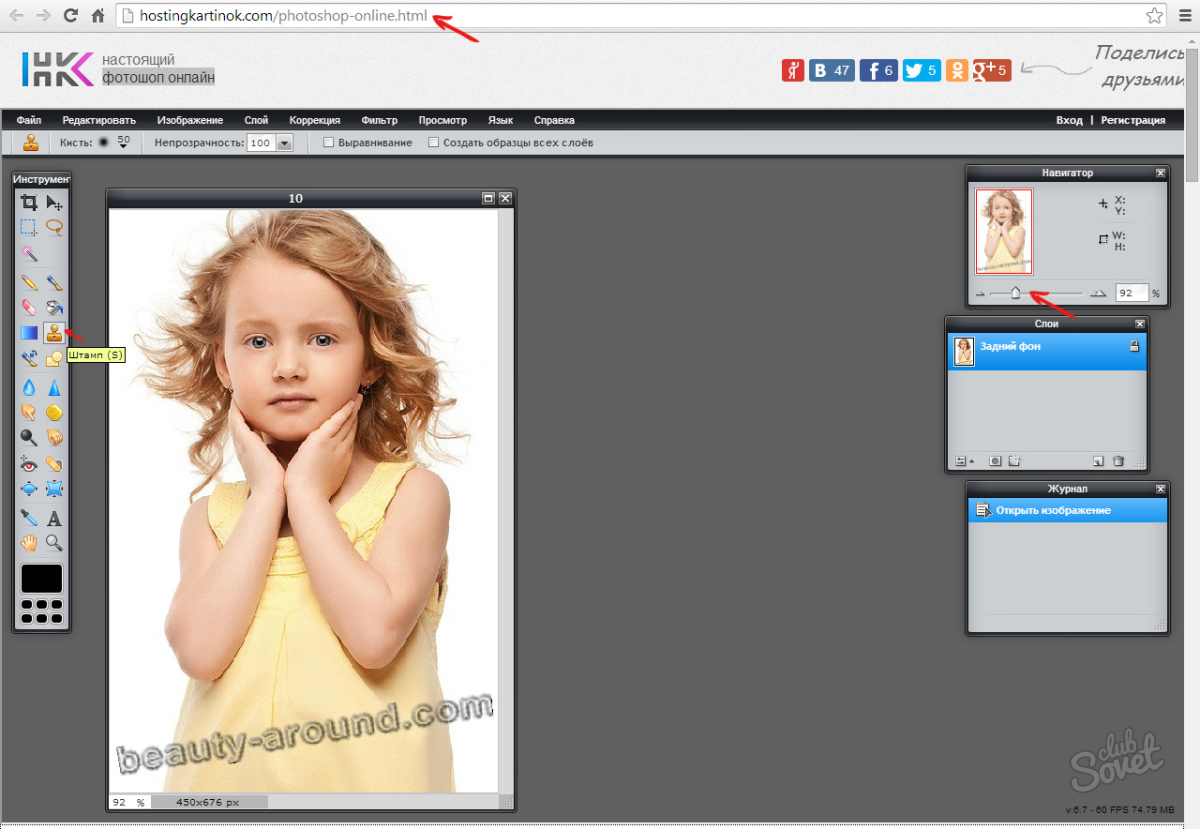 Как водится, проблемы решаются денежным взносом. После дополнительной оплаты все лимиты можно увеличить раз в десять. Например, вместо двух бесплатных гигабайт для хранения снимков можно получить до 100 Гбайт на сервере за 130 долл. в год.
Как водится, проблемы решаются денежным взносом. После дополнительной оплаты все лимиты можно увеличить раз в десять. Например, вместо двух бесплатных гигабайт для хранения снимков можно получить до 100 Гбайт на сервере за 130 долл. в год.
Снимки можно сортировать по альбомам, которые создаются автоматически по датам или редактируются непосредственно самим пользователем. В сервис тесно интегрированы службы хранения изображений Facebook, Flickr, Photobucket и Picasa. Имеются довольно широкие возможности по сортировке, рейтингованию, созданию меток и т.п.
Adobe Photoshop Express
Редактор фотографий Adobe Photoshop Express вызывается либо двойным щелчком по любой миниатюре, либо с помощью кнопки Edit. Все возможности корректировки изображений отображаются в левой боковой панели. Главного меню как такового здесь нет. Не стоит проводить прямые параллели с «большим» Adobe Photoshop. В онлайновом варианте решения отталкиваются от конкретных задач. Для каждой задачи — одно решение. Здесь нет десятка способов повышения резкости или пяти способов создания выделения. Всё гораздо проще.
Здесь нет десятка способов повышения резкости или пяти способов создания выделения. Всё гораздо проще.
Есть инструмент, который не имеет настроек, хотя предусмотрено несколько вариантов его применения. То есть корректировка изображений целиком основывается на сюжетных установках.
Вращение и кадрирование объединены в единый инструмент. Как только вы поворачиваете снимок, автоматически выполняется новая компоновка кадра. Специальное меню содержит список соотношений его сторон. По умолчанию осуществляется свободное кадрирование. Указывать линию горизонта нельзя — поворот происходит с помощью специального регулятора, при этом отображается число градусов наклона.
Масштабирование фотографий может быть реализовано вручную или посредством сюжетных программ. В первом случае вводятся размеры конечного фото. Сюжетные программы отображаются миниатюрами: мобильные устройства, отправка по электронной почте, публикация на вебсайте.
Редактор обладает заветной кнопкой «Сделать красиво» — Auto Correct, которая позволяет выполнять исправление фотографий одним щелчком мыши. Варианты работы инструмента представлены в виде ряда миниатюр. Аналогичным образом осуществляется и коррекция экспозиции — никаких регуляторов, лишь картинки с готовыми примерами.
Варианты работы инструмента представлены в виде ряда миниатюр. Аналогичным образом осуществляется и коррекция экспозиции — никаких регуляторов, лишь картинки с готовыми примерами.
Современный графический редактор немыслим без инструмента удаления с фотографий красных глаз. Adobe Photoshop Express оснащен такой возможностью: достаточно щелкнуть левой кнопкой мыши по проблемному месту и оно закрасится в черный цвет.
Онлайновый редактор позволяет производить ретуширование фотографий. Его принцип основан на применении лечащей кисти: указав ее размер, необходимо щелкнуть мышью по проблемному месту — оно выделяется зеленым кругом. Красный круг показывает текстуру, на которую должен быть заменен брак. Второй элемент свободно перемещается по изображению при удерживании нажатой левой кнопки мыши.
Цветовая насыщенность фотографий регулируется, как и экспозиция, с помощью набора сюжетных установок.
Вторая группа опций, связанная с корректировкой изображений, называется Adjustments.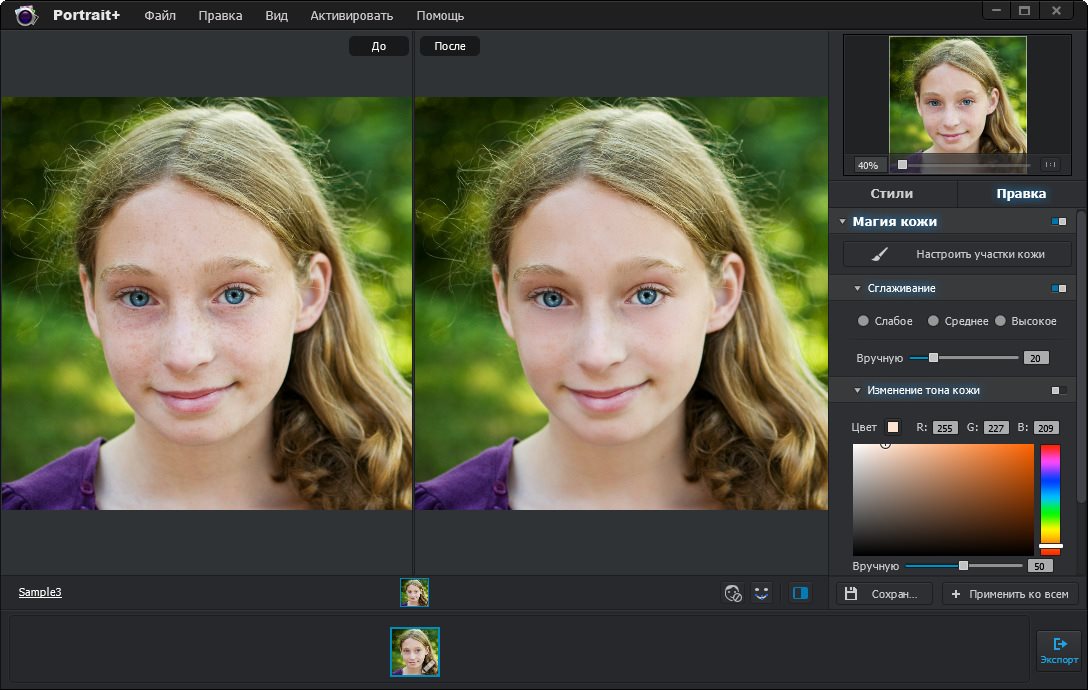 Здесь можно поправить баланс белого с помощью списка сюжетных установок. Однако в данном случае можно переключиться в классический режим. В правой части панели отображается значок с гаечным ключом, который вызывает меню регулировки цветовой температуры и оттенка.
Здесь можно поправить баланс белого с помощью списка сюжетных установок. Однако в данном случае можно переключиться в классический режим. В правой части панели отображается значок с гаечным ключом, который вызывает меню регулировки цветовой температуры и оттенка.
Предусмотрена возможность управления яркостью светлых тонов и теней на фотографии. Кроме того, допускается регулировка резкости — здесь также нет никаких опций, а только набор готовых примеров.
Последний инструмент — имитация мягкого фокуса. Будем честными — резкий центр и заблюренные края на снимке не имеют ничего общего с эффектом мягкого фокуса. Тут программистам Adobe еще есть над чем поработать.
Последняя, третья группа инструментов позволяет осуществлять творческую обработку снимков — можно выборочно удалять цвет на изображении или переходить в чернобелый режим.
Имитация фотографии под старину осуществляется с помощью тонирования в шесть различных оттенков.
Реализован и инструмент имитации карандашного рисунка. Сложно давать оценку результатам работы данного инструмента, но, как мне кажется, для большинства фотолюбителей их будет вполне достаточно.
Сложно давать оценку результатам работы данного инструмента, но, как мне кажется, для большинства фотолюбителей их будет вполне достаточно.
Последний инструмент корректировки фотографий предназначен для внесения геометрических искажений. Предусмотрена возможность добавления/устранения эффекта бочки, кругового скручивания. Можно имитировать просмотр фрагмента фото через лупу.
Графический редактор сервиса позволяет выполнять различные варианты декорирования фотографий. Например, можно добавлять текстовые надписи: указывается шрифт, его стиль, размер; текст может состоять из нескольких строк, допускается его выравнивание. Объекту можно придавать прозрачность.
Кроме простого текста, можно создавать надписи в облаках прямой речи или в барашках мыслей. К сожалению, нельзя направить отросток, указывающий на источник действий. На фотографии можно прилепить цветные бумажки с текстом. Остальные элементы декорирования представляют собой графические объекты без возможности добавления надписей. Они делятся на пять категорий: элементы вечеринок, животные, костюмы, спорт и разное.
Они делятся на пять категорий: элементы вечеринок, животные, костюмы, спорт и разное.
Публикация альбомов включает отправку приглашений по электронной почте. Кроме того, вы можете получать ссылки для вставки картинок в блоги и на форумы.
Мы подробно рассказали о возможностях Adobe Photoshop Express потому, что все остальные сервисы сделаны по его образу и подобию. Или, как минимум, с оглядкой на него.
flauntR http://www.flauntr.com/
flauntR
Сервис flauntR по большому счету не предлагает никакого редактирования, каким мы привыкли себе его представлять. Здесь вы найдете огромное количество фильтров и эффектов (заявлено о количестве в тысячу штук), возможность создавать различные рамки, макеты открыток с предопределенным дизайном, создание из своей фотографии заставки на мобильный телефон и отправки результата в 30 наиболее популярных за рубежом социальных сетей.
Pixer.us http://pixer.us/
pixer.us
Если вы ищете инструмент для простого редактирования фотографий, взгляните на pixer.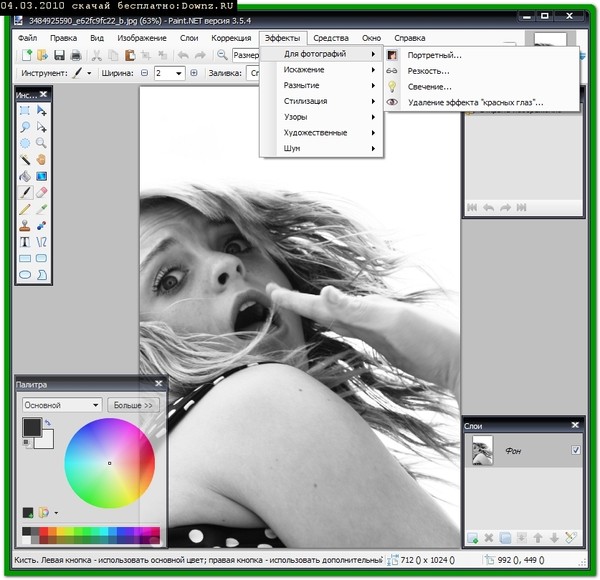 us. Сервис снабжен интуитивно понятным интерфейсом и наиболее востребованными функциями редактирования фотографий: повороты, масштабирование, обрезка, яркость, насыщенность, контраст, резкость и десяток эффектов вроде имитации картины масляными красками. Результат своей работы можно сохранить в PNG, JPG, GIF или BMP.
us. Сервис снабжен интуитивно понятным интерфейсом и наиболее востребованными функциями редактирования фотографий: повороты, масштабирование, обрезка, яркость, насыщенность, контраст, резкость и десяток эффектов вроде имитации картины масляными красками. Результат своей работы можно сохранить в PNG, JPG, GIF или BMP.
Snipshot http://snipshot.com/
Snipshot
В данном случае вы также получаете базовый функционал: повороты, масштабирование, обрезка, коррекция цвета, контраста, яркости, применение различных фильтров, улучшение резкости, автоматическая коррекция в один клик, недеструктивная работа с сохранением оригинала. Плюс к этому — обработка RAWфайлов, неограниченные Undo, сохранение не только в привычные GIF, JPG, PDF и PNG, но и в PDF. Максимальный размер снимка — 25 Мпикс или 10 Мбайт.
Picnik http://www.picnik.com/
Picnik
Настоящий сервис предлагает уже привычный набор базового редактирования — от масштабирования до улучшения изображения в один клик.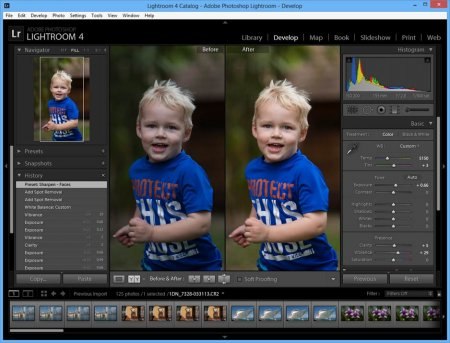 Особенностью можно считать расширенную функциональность по работе с текстом. Есть достоверные сведения, что этот ресурс был куплен компанией Google. Так что будем надеяться, что компания вложит деньги в его развитие.
Особенностью можно считать расширенную функциональность по работе с текстом. Есть достоверные сведения, что этот ресурс был куплен компанией Google. Так что будем надеяться, что компания вложит деньги в его развитие.
improveyourimages http://www.improveyourimages.com/
improveyourimages
Эта служба ограничилась только функциями восстановления цвета, коррекции цветовой температуры и освещения. Причем всё это делается в автоматическом режиме, без какоголибо участия пользователя. Всё, что нужно, — это загрузить изображение со своего компьютера либо указать ссылку на него в Интернете.
Splashup http://splashup.com/
Splashup
Довольно развитый редактор изображений, который позволяет работать со слоями, выделениями, уровнями, текстом и прочими атрибутами больших редакторов. Однако при этом требуется установить на свой компьютер некий программный пакет. А это, согласитесь, уже не совсем онлайнредактор…
Cellsea http://www.
 cellsea.com/media/index.htm
cellsea.com/media/index.htmCellsea
Помимо стандартного набора операций, связанных с трансформациями, а также коррекцией освещенности и контраста, сервис предлагает свободное рисование поверх изображения и применение дюжины простых эффектов. Доступны также операции с текстом и довольно мощные возможности по коррекции цвета.
Online Image Editor http://www.online-image-editor.com/
Набор функций можно описать простым перечислением: Resize, Scale, Rotate, Flip, Crop, Add Text, Color Correction, Grayscale, Colorize, Set Transparency, Photo Optimizer, Reduce File Size.
Online Image Editor
Оптимальными форматами для загрузки/выгрузки изображений признаны JPG и PNG с максимальными размерами 4000х4000 пикселов или 6 Мбайт.
В экспериментальном режиме пока работает функция создания анимации.
Image Editor http://www.imageeditor.net/
Image Editor
За довольно простеньким интерфейсом скрывается весьма мощный редактор, удовлетворяющий всем требованиям фотолюбителей.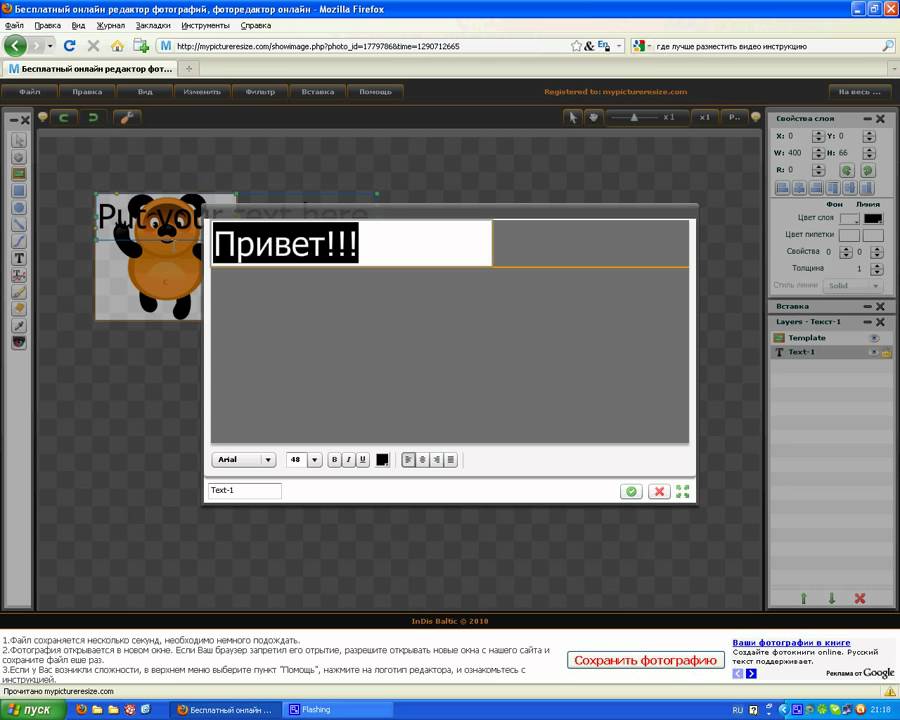 В его арсенале имеются всевозможные инструменты для коррекции цвета, освещенности, контраста, различных трансформаций и поворотов. Тут же можно найти всё необходимое для работы с текстом, путями, геометрическими примитивами, не очень богатым клипартом, десятком эффектов и настраиваемыми режимами наложения слоев.
В его арсенале имеются всевозможные инструменты для коррекции цвета, освещенности, контраста, различных трансформаций и поворотов. Тут же можно найти всё необходимое для работы с текстом, путями, геометрическими примитивами, не очень богатым клипартом, десятком эффектов и настраиваемыми режимами наложения слоев.
Foto Flexer http://fotoflexer.com/
Foto Flexer
На мой взгляд, взгляд рядового пользователя, не очень удобный в применении, но мощный редактор изображений. Здесь представлены расширенные инструменты для работы с изображениями: различные эффекты, работа с текстом, большой набор шейпов, инструментов для рисования, ретуши, управления режимами слоев, коррекция кривых, интеллектуальное масштабирование и маскирование. Я уверен, что половине пользователей Photoshop или PhotoPainter возможностей Foto Flexer вполне хватит.
Phixir http://www.phixr.com/
Phixir
Простой, интуитивно понятный и весьма мощный онлайнредактор для графики. Здесь, пожалуй, есть всё необходимое для рядового фотолюбителя. А может быть, и не только необходимое. Коечто представлено даже явно с избытком. По функциональности Phixir не уступает большинству обычных офлайновых графических редакторов.
Здесь, пожалуй, есть всё необходимое для рядового фотолюбителя. А может быть, и не только необходимое. Коечто представлено даже явно с избытком. По функциональности Phixir не уступает большинству обычных офлайновых графических редакторов.
FANStudio http://www.fanstudio.ru/
Еще один онлайнредактор графики — на этот раз на русском языке. При этом он снабжен разделом «Помощь» на русском языке, что уже делает его весьма привлекательным. В сервисе также предусмотрена галерея, где можно хранить свои изображения.
FANStudio
Возможности редактора весьма обширны: исправление эффекта красных глаз, устранение шумов, дефектов кожи, геометрических искажений и виньетирования, различные повороты и трансформация, выравнивание теней и освещенности, баланс тени и света, яркость, исправление цвета и его тонов, повышение/понижение резкости и контраста, изменение размеров снимка, галерея эффектов.
Большой минус — отсутствие возможности масштабирования изображения в пределах экрана.
Pixenate http://pixenate.com/
Pixenate
Простой и понятный в использовании редактор, в котором практически все функции автоматизированы, поэтому пользователь вручную осуществляет только загрузку изображения и его дальнейшее сохранение по окончании обработки.
Если вам совсем не хочется разбираться с тем, что и как надо делать для улучшения фотографии, — этот ресурс для вас.
Pixlr http://www.pixlr.com/app/
Многофункциональный редактор изображений, сделанный на Flash и имеющий интерфейс, аналогичный программе Adobe Photoshop. Pixlr API, который еще находится на ранней стадии развития, дает возможность использовать Pixlr на своем блоге, сайте или вебприложении. Редактор снабжен продуманным интерфейсом и имеет высокую скорость работы.
Pixlr
Мое личное мнение — этот онлайнредактор лучше Adobe Photoshop Express. То есть если Photoshop Express принять за образец и поставить ему пять баллов, то Pixlr можно смело дать все шесть.
Данный сервис достоин самого пристального внимания.
Aviary http://aviary.com/
Следует заметить, что на сайте представлен не только редактор растровых изображений, но и инструментарий для работы с векторными картинками, создания скриншотов, 3Dизображений, графических эффектов, иконок и даже звуковых файлов.
Aviary
Aviary — очень мощный инструмент. Причем если у Pixlr одна из главных особенностей заключается в предоставлении API сторонним разработчикам, то Aviary отличается тем, что здесь имеются инструменты для совместной работы над рисунками.
SUMO Paint http://www.sumopaint.com/app/
Очень функциональный графический редактор, напоминающий старые версии Photoshop. Он предоставляет полноценную поддержку слоев, разнообразные эффекты и фильтры и при этом работает довольно быстро. Вполне можно подумать, что изображение обрабатывается не в Интернете, а в Photoshop версии 5.0.
SUMO Paint
Picture2Life http://www.
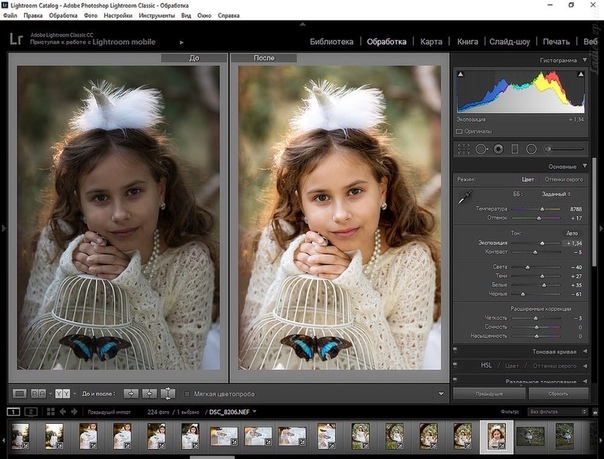 picture2life.com/
picture2life.com/Сервис имеет максимальное количество автоматизированных функций. Их не слишком много, но достаточно для любительской коррекции фотографий.
Picture2Life
* * *
Графические онлайнредакторы имеют ряд преимуществ перед их офлайновыми аналогами. Самый важный из них — это возможность работы на любом компьютере с установленным браузером. В большинстве случаев вы можете сохранить свою работу на сервере, без установки дополнительного программного обеспечения, к тому же есть возможность взаимодействия с другими сервисами, такими как Flickr или Picasa.
А теперь подумайте — действительно ли вам необходим Photoshop?
КомпьюАрт 9’2010
Онлайн Фотошоп Бесплатно Продвинутый | Photoshop Альтернативный редактор фотографий
Используйте онлайн фотошоп Бесплатный редактор изображений
Мы публикуем новый онлайн-редактор Photoshop, который является более эффективным, простым в использовании и более продвинутым по сравнению со старым.
Съемка фотографий — лучший способ сохранить ваши воспоминания вместе с вами. Но важно не просто иметь изображение, но и найти идеальное изображение.
Редактирование изображения стало очень важным для идеального изображения. Вам не нужно сбрасывать размытое изображение, вы можете отредактировать его любым инструментом редактирования и получить лучшее изображение.
Adobe Photoshop — наиболее часто используемое программное обеспечение для редактирования фотографий профессионалами. Это может быть очень трудно для начинающего. Вы должны часами просматривать учебники, а затем применять их к своим фотографиям. Это может даже привести к тому, что вы будете работать в течение нескольких дней без какой-либо хорошей картины.
Это больше не проблема. Как и сейчас, есть много бесплатных онлайн-фотошопов. Это веб-приложения. Вы просто должны просматривать их в Интернете. У онлайн-фотошопов есть все возможности Adobe Acrobat. Самое лучшее в этих онлайн-приложениях для редактирования фотографий — это их простой в использовании интерфейс. Это означает, что теперь вам не нужно часами исправлять картинки. Просто пройдите через фильтры и получите свое фото дня.
Это означает, что теперь вам не нужно часами исправлять картинки. Просто пройдите через фильтры и получите свое фото дня.
Бесплатный онлайн-магазин фотошопа без загрузки: это онлайн-магазин фотошопа, который поможет вам в редактировании ваших фотографий в кратчайшие сроки. Он имеет все функции Adobe Photoshop. Вам не нужно загружать приложение, просто используйте его в своем браузере.
ПОЧЕМУ ИДТИ БЕСПЛАТНО ФОТОШОП ОНЛАЙН
Как уже говорилось, Online Photoshop бесплатно является альтернативой Adobe Acrobat. Таким образом, он имеет все функции, которые есть в Adobe Photoshop. Таким образом, Adobe Photoshop дает вам хороший опыт редактирования, но вам нужно развить некоторые навыки, чтобы использовать эти приложения. Вот несколько причин, почему вы должны перейти на онлайн фотошоп бесплатно.
ЛЕГКО ИСПОЛЬЗОВАТЬ
Редактор имеет простой в использовании интерфейс. С Adobe Acrobat, основная проблема заключается в том, что редактирование довольно сложно. Итак, вы должны овладеть основными инструментами, а затем изучить их. Но онлайн-фотошоп бесплатно имеет очень простой в использовании интерфейс. Вы можете легко обрезать или редактировать свои фотографии.
Но онлайн-фотошоп бесплатно имеет очень простой в использовании интерфейс. Вы можете легко обрезать или редактировать свои фотографии.
НА ОСНОВЕ
Это онлайн-приложение. Это означает, что вам не нужно проходить процесс загрузки и установки. Все, что вам нужно сделать, это зайти в браузер Chrome. Напечатайте в фотошопе онлайн бесплатно, и у вас будет приложение открыто. Он имеет панель инструментов в левом углу и строку меню в верхней части. Оттуда вы можете выбрать вариант, который вы ищете.
Инструменты редактирования
Онлайн фотошоп бесплатно можно сказать, это альтернативная версия Adobe Photoshop. Он имеет почти все функции, которые есть в Adobe Photoshop. Есть только несколько функций, которые отсутствуют. В противном случае вы можете работать так же, как в Adobe Photoshop. Но преимущество в том, что им легко пользоваться. Всего один клик. Выберите из раздела фильтра.
Существует много инструментов, которые можно использовать для редактирования фотографий, таких как кадрирование, перемещение, выделение, палочка, карандаш, ластик, кисть, ведро с краской, градиент, штамп клона, заменитель цвета, инструмент рисования и т.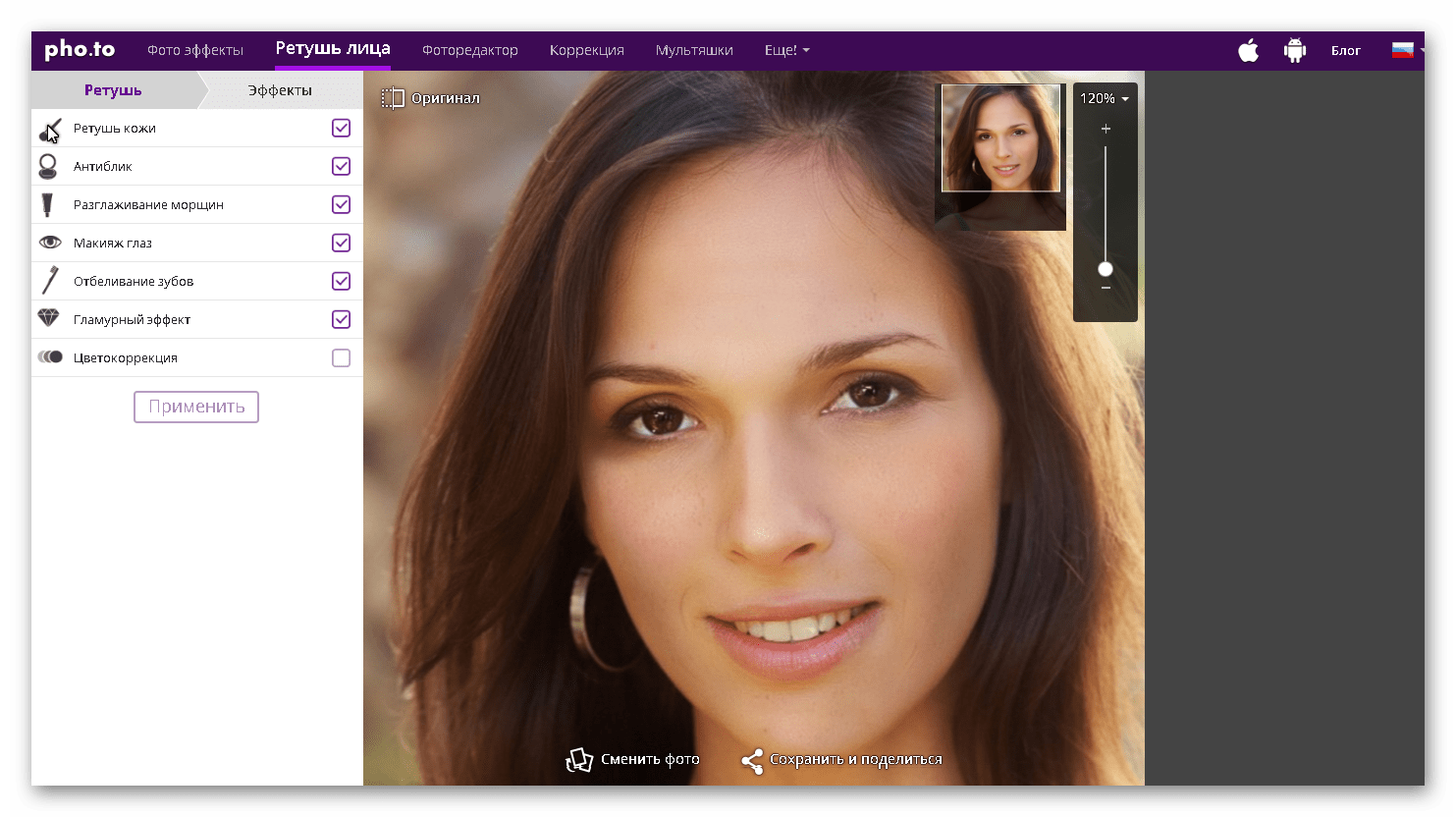 Д.
Д.
РАБОТАЕТ НА ВСЕХ ПЛАТФОРМАХ
Онлайн фотошоп работает на любой платформе. Вы можете открыть его в своем браузере, если вы работаете на своем компьютере или на вашем Android или iPhone. Приложение имеет одинаковый макет в каждой операционной системе благодаря веб-интерфейсу. Таким образом, вы можете иметь одно и то же приложение каждый раз, когда открываете браузер.
БЕСПЛАТНАЯ ЖИЗНЬ
Главное в фотошопе онлайн — это то, что он бесплатный. Таким образом, вы получаете все эти функции без каких-либо затрат. Хотя есть несколько особенностей, которые отсутствуют в нем. Но тем не менее, он может выступать в качестве вашего окончательного инструмента для редактирования фотографий.
КАК ПОЛЬЗОВАТЬСЯ ОНЛАЙН ФОТОШОПОМ БЕСПЛАТНООнлайн Photoshop бесплатно проста в использовании альтернатива Adobe Photoshop. Вот несколько советов о том, как его использовать.
- Откройте браузер. Наберите онлайн фотошоп бесплатно.
- Зайдите в меню.
 Выберите открыть. И выберите любой файл на вашем компьютере. Вы можете открывать файлы любого формата.
Выберите открыть. И выберите любой файл на вашем компьютере. Вы можете открывать файлы любого формата. - После того, как картина открыта. Выберите из меню инструментов слева. Вы даже можете отменить любое изменение, которое вы сделали.
Редактирование фото в Интернете — Photoshop онлайн
Обработку и редактирование фотографий и любых графических изображений можно делать с помощью онлайн сервисов. Один из таких ресурсов, являющийся достойной альтернативой Photoshop, сайт pixlr.com.
Сервис очень пригодится, если вам надо обработать фото, а Фотошопа на компьютере нет. Внизу страницы вы можете посмотреть видеоурок по работе с сервисом.
При входе на сайт на главной странице вам предлагаются две кнопки — Продвинутый PIXLR E и Гибкий PIXLR X:
Продвинутый PIXLR E — полноценная версия графического редактора, аналог Photoshop. Именно ее мы рассматриваем в данной статье.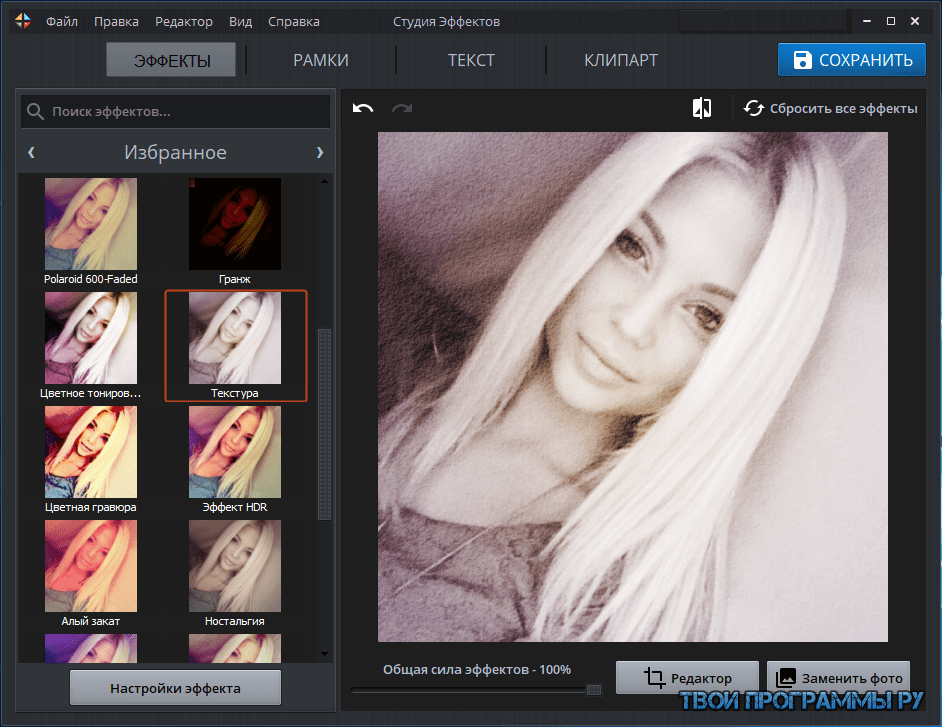
Гибкий PIXLR X — упрощенная версия графического редактора для быстрого и эффектного редактирования фотографий, не требует навыков работы с Фотошопом
Продвинутый PIXLR ЕЕсли нажать на первую кнопку, мы попадем в стартовое окно графического оедактора:
Для загрузки фото нажимаем на синюю кнопку Открыть, и указываем путь к файлу на вашем компьютере. Также можно загрузить изображение из Интернета, воспользовавшись серой кнопкой в левой колонке.
Загрузив изображение, попадаем в рабочее окно программы, очень похожее на окно Photoshop:
Интерфейс редактора русскоязычный. При наведении курсора на иконку панели инструментов слева появляется большая и красочная подсказка с названием и кратким описанием функции.
Справа область навигации, слои и история. Вверху привычное меню.
Если вы работали в Photoshop, никаких трудностей у вас не будет. Это такой же графический редактор, только работающий через браузер.
Это такой же графический редактор, только работающий через браузер.
Вы можете посмотреть видеоурок по работе в этом сервисе:
Редактирование фото онлайн — упрощенная версия
Рисованное видео
Проверка уникальности фотографий
Редактирование видео онлайн
Adobe Photoshop онлайн – бесплатная версия фоторедактора
Как мы знаем приложение Adobe Photoshop является одним из мощнейших графических редакторов. Я думаю Вы им пользуетесь, несмотря на то, что он платный и стоит не малых денег. Ну вы пользуетесь пиратской версией, конечно, это дело носит личного характера, но мы будем говорить не об этом. Сегодня я хочу Вам рассказать об Photoshop онлайн версии. Данная версия является совершено бесплатной и предоставляется не только как онлайн приложение, а также для мобильных устройств на базе Android, iPhone и iPad.
В блоге Жизнь в Интернете я писал об онлайн редакторе фотографий Pixlr Editor, который может заменить Photoshop. Также не мало написано о различных фоторедакторах в разделе графика. Но если все же решили пользоваться только фотошопом и для вас это важно, то Photoshop онлайн именно для Вас.
Adobe Photoshop Express — это онлайн сервис с минимальным набором инструментов для обработки фотографий. Но все предоставленные инструменты и фильтры в онлайн сервисе Photoshop Express позволяют выполнить обработку изображения.
Начинаем работать на Photoshop онлайн версии
Чтобы воспользоваться онлайн сервисом необходимо пройти по ссылке Adobe Photoshop Express и после загрузки страницы появиться окно начало работы с выбором фотографий: загрузить свою фотографию с жесткого диска – Uploud photo или воспользоваться образцами фотографий находящие на сервере онлайн сервиса.
Если вдруг окна начало работы для выбора нету, то не пугайтесь, просто нажмите на кнопку Get Started. Онлайн приложение Photoshop Express состоит из двух вкладок: Edit (редактирование) и Decorate (декорирование).
Вкладка Edit (редактирование)
Во вкладке Edit также состоит из разделов:
- Basic (основные): основные инструменты позволяющие обрезать и изменить размер фотографии, корректировать и изменять текстуру, а также эффект красных глаз.
- Adjustment (корректировка): можно поменять баланс белого и черного, контраст, резкость, размытие и затемнять фрагменты фотографии.
- Effects (эффекты): пикселизация, искажение, кристаллизация, изменение цветовой гаммы и прочее.
Вкладка Decorate (декорирование)
Во вкладке Decorate фотошопа онлайн можно найти множество картинок распределенных по тематике, которые можно вставить в вашу фотографию.
После выполненного редактирования и наложения эффектов на фотографию нужно нажать на кнопку Done. Далее появиться окно позволяющее сохранить нашу фотографию на жесткий диск компьютера (Save to my computer) или расшарить в социальных сетях.
Разработчики Adobe Photoshop создали версии на iOS и Android и они также распространяются бесплатно.
Ссылка Photoshop онлайн.
Ссылка Photoshop для Android.
Ссылка Photoshop для iPhone и iPad.
Интересное на сайте:
Добавить комментарий
Онлайн-редактор фотографий: вот 5 бесплатных приложений, которые можно попробовать сегодня
Если вы хотите, чтобы ваши изображения выглядели потрясающе, вам понадобится онлайн-редактор фотографий
И если у вас нет серьезных навыков, вам придется подправить и отредактировать свои фотографии.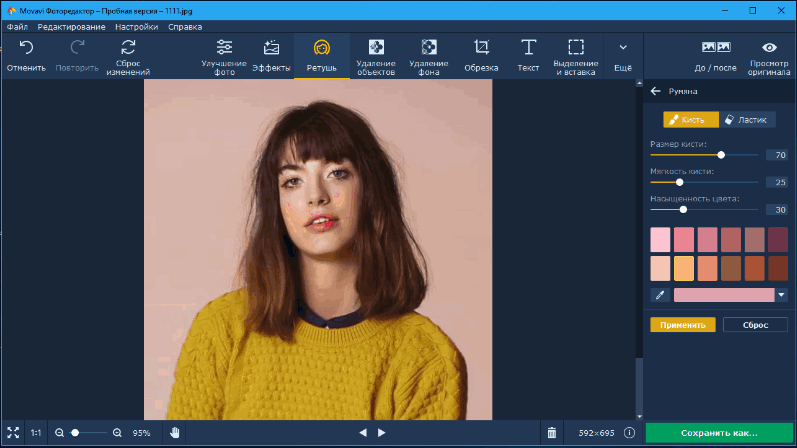 Photoshop от Adobe является отраслевым стандартом, когда дело доходит до редактирования фотографий, поэтому вы даже можете использовать его как глагол: «Это было отфотошоплено!» — но иногда вам нужна альтернатива фотошопу.
Photoshop от Adobe является отраслевым стандартом, когда дело доходит до редактирования фотографий, поэтому вы даже можете использовать его как глагол: «Это было отфотошоплено!» — но иногда вам нужна альтернатива фотошопу.
как насчет бесплатного онлайн-редактора фотографий? Какие у вас есть варианты? Здесь мы размещаем 5 различных и разных бесплатных онлайн-фоторедакторов, которые помогут вам с
.Зачем нам нужен онлайн-редактор фотографий?
Нам нужен онлайн-редактор фотографий, который поможет улучшить изображения, которые мы делаем для нашего веб-сайта или социальных сетей, чтобы они выглядели как можно лучше.
Если вы хотите заполучить программное обеспечение Photoshop, оно будет работать примерно так же, как подписка на Netflix — 10 долларов в месяц. К счастью, существует масса бесплатных онлайн-фоторедакторов со всеми инструментами и возможностями, которые нам понадобятся, чтобы улучшить наши фотографии и сделать их великолепными.
1 — PIXLR
Запустив прямо в окне браузера, вам не нужно загружать какое-либо программное обеспечение с Pixlr.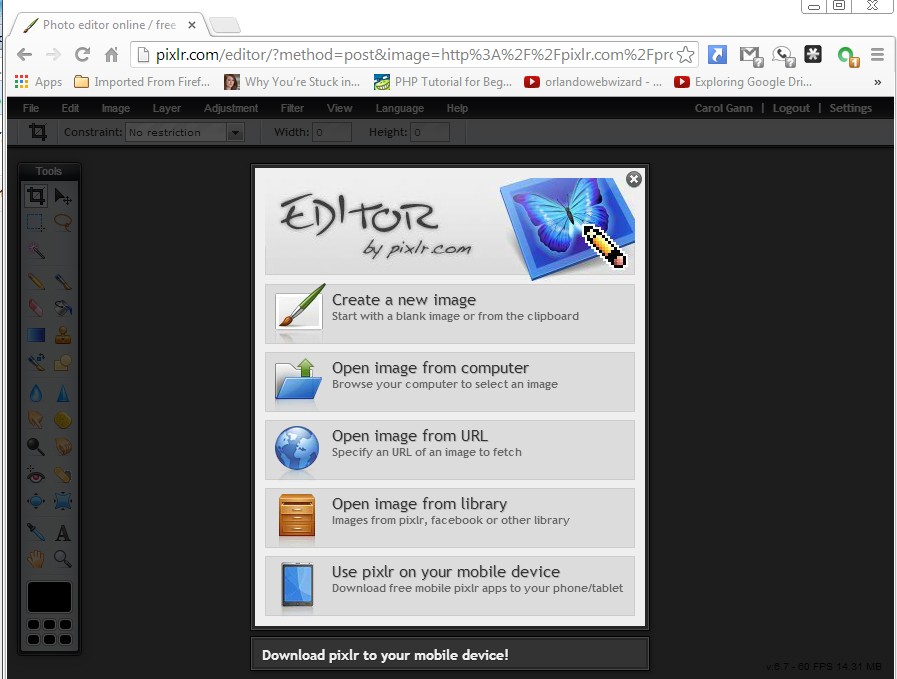 Это базовое веб-приложение выглядит и очень похоже на Photoshop и может выполнять множество трюков и задач, которые могут оценить даже самые продвинутые пользователи.
Это базовое веб-приложение выглядит и очень похоже на Photoshop и может выполнять множество трюков и задач, которые могут оценить даже самые продвинутые пользователи.
Сразу после этого у вас есть возможность загрузить изображения с локального жесткого диска или просто скопировать и вставить URL-адрес изображения, чтобы начать редактирование фотографии. Есть множество функций, которые делают Photoshop таким привлекательным, в том числе: Dodge, Burn и Blur с даже возможностью использовать инструмент Clone. Наряду с возможностью изменять размер, вращать и обрезать изображения, у вас также есть доступ к функциям слоев и наложению текста. Благодаря внешнему виду Photoshop и доступности веб-приложений, Pixlr является лучшим онлайн-редактором фотографий.
2 — GIMP
Программа для обработки изображений Gnu или для краткости GIMP, вероятно, является наиболее часто используемой альтернативой Photoshop и является отличным инструментом для тех, кто ищет бесплатный онлайн-редактор фотографий. Вы можете получить копию этого бесплатного фоторедактора на их веб-сайте. Теперь GIMP не так продвинут, как Photoshop, но для обычного пользователя, такого как вы и я, этого бесплатного редактора фотографий более чем достаточно.
Вы можете получить копию этого бесплатного фоторедактора на их веб-сайте. Теперь GIMP не так продвинут, как Photoshop, но для обычного пользователя, такого как вы и я, этого бесплатного редактора фотографий более чем достаточно.
GIMP впечатляюще обладает многими функциями более высокого уровня, а из-за его популярности вы найдете множество руководств и пошаговых инструкций в Интернете. Если вы хотите пойти немного дальше простого кадрирования или поворота изображений, возможно, стоит попробовать GIMP.
3 — ADOBE PHOTOSHOP EXPRESS
Иногда самые простые функции — это все, что вам нужно. Adobe предлагает Photoshop Express, бесплатный онлайн-редактор фотографий, который можно использовать в браузере или загрузив приложение для любого устройства, которое вы используете в данный момент. Photoshop Express — это простой фотошоп или насыщенный Instagram , в любом случае в этом приложении есть некоторые базовые вещи, которых будет достаточно для такого типа базовых правок.
Обрезка, поворот, изменение размера — все это доступно в приложении вместе с множеством различных фильтров, которые вы можете добавить к своим изображениям. Отрегулируйте яркость и насыщенность ваших фотографий или воспользуйтесь удобным инструментом для устранения дефектов, чтобы быстро исправить любые мелкие нежелательные пятна на фотографиях.
4 — БЕФАНКИ
BeFunky — один из самых удобных в использовании веб-программ, с которыми я столкнулся за последнее время. Это отличный онлайн-редактор фотографий, когда дело доходит до корректировки фотографий на лету.Обрезайте, корректируйте, изменяйте размер и даже украшайте свои изображения прямо в браузере.
Если вы вносите незначительные изменения или просто хотите немного поиграть и сделать свои изображения максимально красивыми, BeFunky — отличный инструмент для этого. Есть варианты текстуры, стандартные оверлейные изображения, с которыми можно поиграть, и множество фильтров, которые можно применить.
5 — ПИЗАП
Иногда все, что вам нужно, это основные параметры, когда дело доходит до онлайн-редактора фотографий, и Pizap предлагает именно это, но с несколькими другими удобными функциями. Если вы хотите получить нужные размеры для своих обложек в Facebook или Twitter, Pizap уже установил их и готов к работе в один клик.
Это онлайн-редактор фотографий, поэтому он также имеет несколько других функций, в том числе создатель мемов, который позволяет быстро и легко добавлять текст. У Pizap есть несколько дополнительных функций во всем своем программном обеспечении, но бесплатная часть по-прежнему довольно полезна.
Обновите свои фотографии с помощью 10 лучших онлайн-фоторедакторов
Эти инструменты сделают ваши фотографии такими же красивыми, как и вы.
Вы их видели — безупречные фотографии Кардашьян выкладывают в Instagram. Откроем вам секрет: большинство знаменитостей используют специализированные онлайн-фоторедакторы, чтобы придать своим фотографиям ослепительный голливудский вид. Да, это все задумано. Красота — это в основном просто эффектный фон.
Да, это все задумано. Красота — это в основном просто эффектный фон.
И самое главное — это не ракетостроение. Вам не нужно устанавливать сложное программное обеспечение. Вам не нужны специальные навыки. И что еще лучше, вам не нужно тратить большие деньги.Это просто и доступно, даже бесплатно. Да, вы можете получить бесплатный фоторедактор, который работает как мечта.
Мы рассмотрели лучший бесплатный редактор фотографий для Windows, лучший редактор фотографий для Mac и лучших бесплатных приложений для редактирования фотографий . Сегодня мы рассмотрим приложения, которые вы можете использовать в своем браузере.
Мы сузили ваш выбор до трех:
- Photoshop Express
- Canva Photo Editor
- BeFunky
- GIMP
- Pixlr
- Fotor
- Adobe Spark
- PicMonkey
- iPiccy
1 .Photoshop Express
Ищете онлайн-редактор фотографий, например Photoshop? Тогда вы будете чувствовать себя как дома с Photoshop Express. Это бесплатный фоторедактор, доступный онлайн и офлайн. Вы можете использовать его в веб-браузере или загрузить на свой телефон. Сделано Adobe.
Это бесплатный фоторедактор, доступный онлайн и офлайн. Вы можете использовать его в веб-браузере или загрузить на свой телефон. Сделано Adobe.
Photoshop Express поставляется с отличным набором параметров редактирования, включая поворот, обрезку, коррекцию перспективы, автоматическое исправление и текстовый инструмент. Dropbox, Creative Cloud и Google Фото интегрированы в приложение, чтобы упростить обмен.
✅ ПРОФИ:
- Хорошо продуманный
- Полноэкранный вариант
⛔️ МИНУСЫ:
- Поддерживает только JPG
- Нет обмена в социальных сетях
2. Canva Photo Editor
Это бесплатный онлайн-редактор фотографий — один из лучших инструментов для создания и редактирования ваших фотографий. Хотя Canva известна своими стильными брошюрами, флаерами и сообщениями в социальных сетях, ее фоторедактор одинаково хорош. Вы можете фильтровать, настраивать, обрезать, изменять размер, вращать и переворачивать фотографии одним нажатием кнопки.
Canva Photo Editor полностью бесплатен. Однако вам понадобится подписка премиум-класса, чтобы использовать некоторые из более продвинутых функций, доступных в основном приложении. В нем есть множество бесплатных форм, рамок и фонов, которые вы можете использовать в своих фотографиях.
✅ ПРОФИ:
- Простота использования
- Доступно бесплатно
⛔️ МИНУСЫ:
- Некоторые функции Canva доступны только для премиум-пользователей
3.BeFunky
BeFunky — еще один бесплатный онлайн-редактор фотографий, который заслуживает места в нашем списке. Он не только прост в использовании, но и имеет множество замечательных функций и макетов.
Приложение позволяет создавать коллажи и редактировать их в полноэкранном режиме без создания учетной записи. Это приложение, пожалуй, лучший бесплатный редактор фотографий.
✅ ПРОФИ:
- Интуитивно понятный интерфейс
- Тонны бесплатных макетов
- Поддерживает полноэкранное редактирование
⛔️ Минусы:
- За использование некоторых функций нужно платить
4.GIMP
GIMP — бесплатный онлайн-редактор фотографий. Инструмент считается лучшей бесплатной альтернативой Adobe Photoshop. В нем есть профессиональные инструменты для редактирования и ретуширования изображений, рисования произвольной формы и преобразования форматов изображений.
Независимо от того, являетесь ли вы начинающим фотографом или опытным фотографом, GIMP предоставит вам инструменты, необходимые для того, чтобы ваши фотографии выделялись. GIMP поставляется с полностью настраиваемым интерфейсом, он полностью открыт, и вы можете добавлять свои собственные функции и фильтры. С его мощными инструментами улучшения вы можете легко исправить искажения и недостатки на фотографиях.
GIMP поддерживает большинство форматов файлов изображений, включая JPEG (JFIF), GIF, PNG, TIFF и другие. Инструмент идеально подходит для тех, кто ищет бесплатный инструмент с мощной обработкой.
✅ ПРОФИ:
- Легко расширять и настраивать
- Многофункциональный
- Работает с большинством файлов изображений
⛔️ Минусы:
5. Pixlr
Pixlr — один из лучших в Интернете фоторедакторы для Mac. Он легкий и поставляется с надежным набором инструментов для редактирования фотографий, которые позволяют легко вносить изменения в ваши фотографии.Pixlr настолько многофункциональный, что заставляет посрамить многие настольные приложения. Он поставляется с базовыми и расширенными инструментами редактирования, которые упрощают редактирование фотографий.
Интерфейс очень похож на GIMP — он чистый и простой в использовании. Вас не перегружает слишком много вариантов одновременно. Пользователи имеют доступ к подробным руководствам, которые помогут им ориентироваться в более сложных функциях инструмента.
Pixlr идеально подходит для начинающих, которым требуется простое и быстрое редактирование изображений.
✅ ПРОФИ:
- Поддерживает маски и слои
- Настраиваемый интерфейс
- Открывает фотографии с URL-адресов и с рабочего стола
⛔️ Минусы:
6.Fotor
Fotor — это бесплатный онлайн-редактор фотографий, который фотографы, маркетологи и творческие люди могут использовать, чтобы упростить редактирование фотографий. В отличие от большинства фоторедакторов, Fotor быстрый и легкий, он не замедляет работу вашего Mac при его использовании.
Fotor предоставляет менее технически сложным людям доступ к расширенному редактированию фотографий. Вы можете легко добавлять эффекты, применять фильтры и редактировать изображения. Приложение простое и интуитивно понятное, оно поможет вам добиться большего с вашими фотографиями. Вам даже не нужен опыт в графическом дизайне и редактировании фотографий.
Инструмент поддерживает пакетную обработку границ, эффектов и сцен. Вы также можете настроить экспозицию, контраст, яркость, баланс белого и насыщенность и удалить эффект красных глаз.
Fotor предлагает более 100 эксклюзивных фотоэффектов, более 300 пользовательских наклеек и более 30 рамок для фотографий. Инструмент идеально подходит для новичков, любителей, интернет-маркетологов и влиятельных лиц в социальных сетях.
✅ ПРОФИ:
- Интеллектуальные эффекты и фильтры
- Конвертер файлов RAW
- Простой инструмент для создания коллажей
⛔️ Минусы:
- Не предназначен для создания иллюстраций с нуля
7.Adobe Spark
Этот онлайн-сервис фоторедактора объединяет 3 свойства Adobe — Adobe Post, Adobe Voice и Adobe Slate. По сути, вы можете получить доступ к этому набору инструментов Adobe через свой веб-браузер. Хотя Adobe Spark является частью Adobe, для его использования не требуется учетная запись Creative Cloud. В результате вы можете использовать его, не платя за подписку.
Adobe Spark объединяет библиотеки стоковых изображений, чтобы упростить вашу работу. Вы можете искать изображения из Unsplash или Adobe Stock из приложения.Вы также можете загружать свои собственные фотографии, графику и шрифты. Кроме того, инструмент легко интегрируется с Dropbox, Adobe Lightroom и Creative Cloud.
Adobe Spark — это онлайн-редактор фотографий, который идеально подходит для владельцев малого бизнеса, блоггеров, предпринимателей, влиятельных лиц в социальных сетях и других профессионалов, которым необходимо создавать простые визуальные эффекты.
✅ ПРОФИ:
- Простота использования
- Отличный набор функций
- Полезные предложения по стилю
⛔️ Минусы:
- Некоторые шаблоны не соответствуют рекламируемой услуге
- Лучшие шаблоны не t доступно бесплатно
- У пользователей возникают сбои
8.PicMonkey
PicMonkey — это фоторедактор, который подойдет тем, кто хочет создавать высококачественный профессиональный контент без профессиональных навыков. Это не связано с дорогой ценой, связанной с высококачественным программным обеспечением для редактирования фотографий.
PicMonkey поставляется с шаблонами, которые упрощают создание контента для вашего бизнеса. Вы можете загрузить свои собственные фотографии или использовать стоковые фотографии платформы. Используйте удобные инструменты редактирования, чтобы настроить фотографии в соответствии с вашими потребностями.
Этот инструмент — отличный вариант фирменного набора для вашего бизнеса, поскольку он позволяет загружать логотипы, шаблоны и цвета, чтобы поддерживать постоянную идентичность бренда.Ключевые функции инструмента включают кадрирование, изменение размера, настройку цвета и настройку экспозиции. Вы также можете подправить портреты и удалить фон.
С помощью этого инструмента вы также можете редактировать отдельные слои и другие элементы дизайна, такие как градиенты, текстуры и фильтры. В результате это отличный инструмент для блогеров и веб-дизайнеров.
✅ ПРОФИ:
- Поставляется с облачным хранилищем.
- Вы можете добавлять текст к изображениям
- Простота работы с
- Бесплатно
⛔️ Минусы:
- Поставляется с рекламой.
- Не поддерживает пакетное редактирование фотографий.
9. iPiccy
Piccy имеет один из самых простых в использовании пользовательских интерфейсов в нашем списке фоторедакторов. Он идеально подходит для тех, кто ищет бесплатный редактор фотографий, не имея сложного интерфейса. iPiccy поставляется с множеством инструментов для работы в один клик и отличной функцией масштабирования, которая позволяет создавать убедительные окончательные фотографии с минимальными затратами времени.
Пользователи также получают доступ к более продвинутым функциям, таким как регулировка кривой, стирание фона и другие параметры.Этот инструмент предлагает более чем достаточно, чтобы удовлетворить потребности как профессионалов, так и новичков. Помните, что вам понадобится Flash, чтобы использовать iPiccy в вашем браузере.
К сожалению, iPiccy имеет ограниченные возможности для сохранения ваших изображений. Он поддерживает только PNG и JPEG. Обмен возможен только на Facebook.
✅ ПРОФИ:
- Удобство использования.
- Бесплатная онлайн-версия.
- Отличный текстовый редактор.
- Широкий набор инструментов для редактирования фотографий.
- Автоматические средства для ретуши кожи.
⛔️ МИНУСЫ:
- Поддерживаются только JPEG и PNG.
- Плохая оптимизация.
10. Photopea
Photopea — это бесплатный веб-редактор фотографий, работающий без каких-либо плагинов. Одна из лучших особенностей этого бесплатного инструмента — возможность редактировать файлы PSD. Эта функция упрощает редактирование графики Photoshop.
Если вы хотите создавать простые иллюстрации, изменять размер изображений или создавать наброски, этот инструмент значительно упрощает процесс.Вы можете легко редактировать изображения, применять эффекты, добавлять фильтры, обрезать и обрабатывать фотографии.
Photopea также подойдет тем, кто хочет создавать базовую графику и изображения для растровой и векторной графики. Этот инструмент пригодится, если вы хотите создавать баннеры для своих страниц в социальных сетях или улучшать фотографии туров.
Photopea во многом похож на Adobe Photoshop Express. Это для энтузиастов, которые ищут что-то более продвинутое для сложных проектов.
✅ ПРОФИ:
- Поддерживает широкий спектр форматов файлов.
- Поставляется с загрузкой в один клик.
- Имеет расширенные инструменты редактирования.
⛔️ Минусы:
4 На что обращать внимание при оценке фоторедакторов
Вот некоторые из функций, на которые следует обратить внимание при выборе приложения для своих нужд.
Форматы файлов
У вас должна быть возможность импортировать и сохранять изображения в желаемом формате. Распространенными форматами являются JGP, PNG и GIF. Эти форматы особенно полезны, если вы собираетесь публиковать фотографии в Instagram.
Стандартные инструменты редактирования
Вы должны иметь возможность обрезать, вращать, изменять размер и регулировать контраст и яркость на фотографиях. Лучшие фоторедакторы обладают этими и другими основными функциями.
Инструменты упорядочивания
Если вы редактируете много изображений, вам понадобится программа, которая позволит вам отслеживать их. Хорошее приложение должно иметь предварительный просмотр эскизов, поиск и схемы именования.
Совместное использование
Хотя это не обязательно, возможность поделиться своими фотографиями одним нажатием кнопки — это хорошая функция.Вы можете загружать фотографии в Instagram и другие службы обмена фотографиями, такие как Flickr.
Как удалить фон с изображения
Если вы когда-нибудь задумывались, как удалить фон с изображения, продолжайте читать, чтобы узнать, насколько это может быть легко.
Часто задаваемые вопросы
Какой лучший бесплатный онлайн-редактор фотографий?
GIMP — это наш лучший выбор для лучшего бесплатного онлайн-редактора фотографий. Этот отличный инструмент предлагает широкий спектр функций профессионального качества для точной настройки ваших фотографий.Даже создание собственных произведений искусства с нуля — это легкий ветерок.
Как я могу редактировать мою фотографию в Интернете?
Вы можете редактировать свои фотографии с помощью вышеуказанных онлайн-редакторов фотографий через браузер.
Уменьшают ли инструменты редактирования фотографий качество фотографий?
При редактировании любого изображения всегда изменяются данные, привязанные к определенным пикселям. Но если у вас есть хороший инструмент для редактирования, внесение правок на самом деле улучшает визуальное качество фотографии. Это улучшение достигается за счет качества фотографии.
Вывод
Не соглашайтесь на среднее. Измените свои фотографии, чтобы придать им гламура, которого они заслуживают. Эти 3 онлайн-фоторедактора — именно то, что прописал врач.
Статьи по теме:
5 бесплатных онлайн-фоторедакторов для ваших фотографий
Я просмотрел большинство доступных вариантов (их очень много) и выбрал лучших 5 бесплатных онлайн-фоторедакторов , которые я с радостью порекомендую всем, кому нужно выполнять простую работу по редактированию фотографий.
Pixlr Editor — это бесплатный онлайн-редактор фотографий с очень функциональными возможностями, который напоминает мне Photoshop.
Он имеет слои, возможность работать с несколькими фотографиями одновременно, встроенные модные эффекты фотографии, такие как Mimic HDR , Infared и Tilt shift , возможность напрямую сохранять ваши фотографии на Flickr, Facebook, Picasa , полезные инструменты, похожие на Photoshop, такие как инструмент «Волшебная палочка», и многое другое!
Оно быстрое и отзывчивое, что примечательно, учитывая сложность и количество функций, которые есть в этом веб-приложении (по крайней мере, в Google Chrome, браузере, который я использовал для тестирования этих онлайн-фоторедакторов).
Для большинства из нас Pixlr — единственный фоторедактор, который нам понадобится.
PicMonkey — забавный инструмент для оживления ваших фотографий. С помощью этого веб-приложения для редактирования фотографий вы можете применять предустановленные фотоэффекты (например, Film Grain и Black & White ), придавать фотографии причудливую рамку, подправлять фотографии людей, чтобы удалить пятна и морщины, и добавлять графику как сердца и пузыри речи.
Если вы ищете инструмент для редактирования фотографий профессионального уровня, он не совсем поможет вам выполнить работу, но если вы просто хотите добавить забавные эффекты и выполнить легкую коррекцию фотографий, которые могут улучшить ваши фотографии на Facebook Круто и интересно, попробуйте этот бесплатный онлайн-редактор фотографий.
Photoshop Express Editor — это бесплатный онлайн-редактор фотографий от Adobe. Не ждите тех же функций и пользовательского интерфейса, что и у его старшего брата, Adobe Photoshop, — это не онлайн-версия Photoshop. Photoshop Express Editor — это простой и увлекательный инструмент для базового редактирования фотографий.
ВPhotoshop Express Editor есть функции, которые вы привыкли ожидать от фоторедактора, такие как кадрирование, изменение размера, эффект красных глаз, экспозиция и цветокоррекция, а также несколько очаровательных фотоэффектов, таких как Crystalize и Pop Color .
Splashup — еще один бесплатный инструмент для редактирования фотографий, напоминающий пользовательский интерфейс Photoshop. В нем есть множество полезных функций, которые вы обычно не видите в бесплатных онлайн-редакторах фотографий: слои, эффекты слоев, возможность рисовать фигуры на изображениях и многое другое.
В пользу Splashup работает то, что вы можете открывать изображения, которые хотите отредактировать, прямо из популярных веб-сервисов, таких как Facebook и Flickr — чрезвычайно удобная опция.
Веб-приложение работает быстро — когда вы его используете, оно действительно похоже на программное обеспечение для настольного компьютера.
Что мешает мне — что может не иметь большого значения для вас — это отсутствие сочетаний клавиш (например, сочетание клавиш Ctrl + V для Undo , которое я часто использую, экспериментируя с редактированием фотографий). Сочетания клавиш существенно влияют на мой рабочий процесс, когда я использую программное обеспечение для творчества.
iPiccy — это бесплатный онлайн-редактор фотографий, который прост и интуитивно понятен. Вы можете использовать его для простой коррекции фотографий, например для настройки экспозиции и увеличения резкости, если она слишком размытая.iPiccy также предлагает множество интересных фотоэффектов и фильтров, таких как Emboss и Sepia , которые вы можете использовать на своих фотографиях.
iPiccy имеет инструмент для создания фотоколлажей, который может быть отличным для некоторых из нас. А если вам нужен интерфейс в стиле Photoshop, у вас есть возможность изменить пользовательский интерфейс рабочего пространства по умолчанию.
iPiccy — хороший инструмент для редактирования фотографий с множеством опций; потратьте некоторое время на изучение этого веб-приложения, чтобы узнать, что оно может вам предложить.
Некоторые другие бесплатные онлайн-фоторедакторы
6 лучших онлайн-фоторедакторов, таких как Photoshop для быстрого редактирования
Какой веб-сайт предоставляет бесплатные услуги онлайн-редактирования фотографий? Где редактировать изображение онлайн? Photoshop CC — это существительное, но из-за своей популярности оно превратилось в глагол.Никто не говорит, что вы манипулируете изображением в цифровом виде; это всегда «Изображение было отфотошоплено!» Если вы ищете альтернативу Adobe Photoshop, GIMP — отличная бесплатная альтернатива с открытым исходным кодом, иногда может потребоваться знакомство с пользовательским интерфейсом.
Связанная статья 2021 г. ➤ 2 Бесплатное программное обеспечение ФБР, CSI и ЦРУ для анализа фотошопов
Если вы интенсивно пользуетесь планшетом Apple iPad Pro и Photoshop, вот 5 альтернатив Adobe Photoshop Express и Lightroom.Большинство из них поставляется с действительно хорошими приложениями для редактирования фотографий. Лучшие инструменты для онлайн-редактирования фотографий. Используйте возможности облака для расширенной настройки изображения, где бы вы ни находились. Управляйте цветом, тоном и экспозицией. Ретушируйте, устраняйте размытие и исправляйте перспективу. Даже перемещайте или удаляйте контент для идеального вида. Перенесите рабочий процесс с рабочего стола в облако и творите везде, где вас ждет вдохновение.
Photo Raster — это онлайн-редактор фотографий с расширенными функциями для редактирования и рисования фотографий.Photo Raster основан на технологии WebGL, которая обеспечивает невиданную ранее производительность в онлайн-приложениях. Установка не требуется, не имеет значения, используете ли вы Windows, MacOS или Linux. Просто работает.
- Инструменты для рисования — мощные инструменты для рисования поддерживают широкий спектр методов рисования, включая ретуширование фотографий.
- Слои — составляйте изображения, смешивая разные слои изображения. Применяйте эффекты.
- Корректировки — Регулировка цвета изображения, яркости, контрастности, насыщенности, яркости, экспозиции,…
- Фильтры — Богатый набор фильтров, таких как смягчение, резкость, шумоподавление, стилизация и многие другие..
- Маски — маски позволяют точно контролировать прозрачность изображения или слоя.
- Выделение — точно контролируйте, какие области изображения будут затронуты инструментами.
- Transform — Вы можете обрезать, изменять размер, зеркально отражать или вращать изображение. Вы также можете сделать это со слоями или выделениями.
Онлайн-редактор фотографий, созданный с помощью HTML5. Открывайте, редактируйте и сохраняйте файлы PSD и XCF — Photoshop и GIMP. Преобразование между PSD, XCF, JPG, PNG и WebP. Хотите редактор изображений в стиле Photoshop, не платя никаких денег и не загружая никакого программного обеспечения? Проверьте Photopea.Это бесплатный клон Photoshop, который запускается прямо в вашем веб-браузере. Photopea — это бесплатный клон Photoshop, работающий в вашем браузере.
Это, пожалуй, единственный бесплатный редактор изображений, не требующий регистрации. Обновите, чтобы удалить рекламу, в отличие от других, PicMonkey — это продвинутый редактор фотографий, который позволяет немного повеселиться при редактировании фотографий.
- Инструмент Dehaze — Уникально мощный инструмент Dehaze спасает изображения, испорченные неблагоприятным освещением и атмосферными условиями.
- Выпрямление геометрии изображения — используйте инструменты «Геометрия», чтобы выровнять наклонные горизонты, сделать стены вертикальными и получить идеальную перспективу.
- Четкость и яркость — такие инструменты, как «Четкость» и «Яркость», помогают выделить детали и получить нужные цветовые эффекты.
↓ 04 — Pixlr
С более чем 600 эффектами, наложениями и рамками для персонализации любого изображения, бесплатно! Pixlr Express — это забавный бесплатный редактор фотографий, который позволяет быстро обрезать, изменять размер и исправлять любое изображение, удалять эффект красных глаз и отбеливать зубы. Это единственный онлайн-редактор цифровых фотографий с приложениями для Android и iOS. Используйте свою страсть к фотографии.Получите незаменимые инструменты для фотосъемки онлайн и офлайн. Автоматически упорядочивайте и создавайте резервные копии фотографий с мобильных устройств, Интернета и настольных компьютеров. Неразрушающим образом применяйте корректировку цвета и тона, ретушируйте и добавляйте эффекты. И получайте доступ к своим фотографиям, где бы вы ни находились.
Оцените более интеллектуальное и быстрое редактирование фотографий. Pixlr X — единственный фоторедактор, который вам нужен для быстрого, но профессионального редактирования. Разработанный с использованием необходимого количества простых в использовании инструментов для редактирования фотографий, вы собираетесь испытать следующий лучший онлайн-редактор изображений, созданный с использованием передовых технологий.
- БЫСТРАЯ РЕГУЛИРОВКА ИЗОБРАЖЕНИЯ — Найдите все необходимые инструменты для редактирования фотографий, необходимые для быстрого редактирования фотографий в Интернете! Вы можете легко обрезать, изменять размер, вырезать или удалять фон и даже добавлять свой собственный текст — или настраивать текстовый шаблон из текстового инструмента для использования.
- РИСУНОК НА СВОИХ ФОТОГРАФИЯХ — Хотите оживить фотографию? Просто нарисуйте, рисуйте или каракули на нем, используя универсальный инструмент рисования этого онлайн-редактора фотографий. Это так же просто, как создать слой для рисования поверх фотографии или начать все заново с пустого слоя для рисования.
- ЛЕГКО ВОССТАНОВЛЕНИЕ ФОТОГРАФИЙ — Исправляйте дефекты, удаляйте пятна, повторяющиеся части изображения или убирайте ненужные объекты (даже людей) с ваших фотографий — без проблем. Инструменты несложны в использовании; просто начните экспериментировать, и вы сразу же начнете редактировать как профессионал!
- ФИЛЬТРЫ, КОТОРЫЕ ДЕЛАЮТ ФОТОГРАФИИ ВЫГЛЯДИТ ИХ ЛУЧШИЙ — Улучшите свои фотографии с помощью популярных фильтров, добавленных из Pixlr Express, чтобы добиться желаемых фотоэффектов. Вы будете избалованы выбором благодаря множеству новых добавленных эффектов, таких как мозаика, цветение, четкость и гламур, среди прочих.
- ЭЛЕМЕНТЫ ДЛЯ РАСШИРЕННОГО ОПЫТА РЕДАКТИРОВАНИЯ ФОТО — Попробуйте новые интересные идеи с помощью функции «Элемент». Вы найдете наложения, границы, формы или значки, популярные среди пользователей Pixlr Express, а также другие новинки для создания шедевров с помощью этого онлайн-редактора фотографий.
↓ 05 — fotor
Сердце и душа Fotor — это редактирование фотографий, и, как всегда, мы предлагаем одни из лучших инструментов, доступных в Интернете. С помощью фоторедактора Fotor вы можете изменять размер фотографий, обрезать их, настраивать кривую освещения, вращать, настраивать яркость, контраст, насыщенность и резкость, настраивать тон и цвета или просто выравнивать искаженный снимок! И это только основные правки! Вы также можете добавить фотоэффекты, фоторамки, картинки, текст или использовать наши уникальные инструменты для всплеска цвета, мозаики и сдвига наклона! Чистый, простой и современный пользовательский интерфейс.
Flickr, они были сайтом номер 1 для обмена фотографиями до появления таких социальных сетей, как friendster и facebook. Flickr все еще существует с некоторыми приличными инструментами для редактирования фотографий. Создавайте великолепные фотографии быстро и быстро с помощью онлайн-приложения от лидера в области редактирования изображений.
↓ 07 — Picozu [Снято с производства]
Пожалуй, самый красивый и совместимый с html 5 фоторедактор. В этом потрясающем веб-редакторе фотографий вы можете загружать свои фотографии, применять любое количество фильтров и использовать всевозможные необычные кисти и инструменты для рисования, чтобы создавать свои собственные творения.Настоятельно рекомендуется!
↓ 08 — SplashUp [Снято с производства]
Входит Splashup, также известный как Fauxto, мощный онлайн-инструмент для редактирования изображений, и он бесплатный! Он прост в использовании, работает в режиме реального времени и позволяет редактировать сразу несколько изображений. Splashup работает во всех браузерах, легко интегрируется с ведущими сайтами обмена фотографиями и даже имеет собственный формат файла, так что вы можете сохранить свою незавершенную работу.
Как видно на скриншоте выше, это почти похоже на Photoshop. Вот профи:
- Идеально подходит для мобильных ПК
- Небольшой расход памяти
- Экспорт на большинство веб-сайтов для обмена изображениями
- Нет программного обеспечения для установки
И против:
- Нет правого щелчка по веб-версии
- Медленно на больших файлах
- Доступно только 3 формата, jpg, png и fxo
- Слишком сложно для обычного пользователя
Если у меня есть нетбук с подключением к Интернету 3G, это программное обеспечение.К сожалению, нет. Splashup по-прежнему является прекрасным программным обеспечением, есть много возможностей для улучшения, единственная проблема в том, что оно слишком сложно для пожилых людей и недостаточно мощно для опытных пользователей.
5 самых простых в использовании бесплатных онлайн-фоторедакторов для Facebook Pic Perfection 😍
«Photoshop» означает редактирование фотографии, так же как «Google» означает поиск в Интернете или «Kleenex» означает ткань. Но Photoshop не только дорог, но и требует особого обучения.И не все будут изучать сложное программное обеспечение только для того, чтобы как следует отполировать селфи для Facebook.
Хорошая новость: есть отличные альтернативы! Вот мои рекомендации по бесплатным онлайн-альтернативам Photoshop с отличной простотой использования.
PicMonkey — отличное веб-приложение для редактирования фотографий для простых задач, таких как обрезка, поворот, настройка экспозиции (яркости, контрастности) и балансировки цвета (температура, насыщенность). Если ваше редактирование не выходит далеко за рамки этих задач, PicMonkey — моя рекомендация №1 для легкого и приятного опыта.
ВPicMonkey также есть множество отличных фильтров в стиле Instagram, которые вы можете наложить на свое изображение, и супер-забавные накладки стикеров с различными объектами и формами на выбор.
В дополнение к бесплатной версии PicMonkey (которую вы можете использовать сразу, без регистрации), PicMonkey также предлагает профессиональную версию. Членство в Pro открывает такие инструменты, как устранение дефектов, аэрография, разглаживание морщин и даже «макияж».
Pixlr — еще один замечательный бесплатный редактор фотографий, который работает прямо в вашем браузере онлайн.В отличие от PicMonkey, Pixlr имеет еще больше доступных инструментов, имитирующих гораздо больше действий редактирования, которые вы могли бы выполнять с помощью надежного программного обеспечения, такого как Photoshop.
Конечно, чем больше функциональности, тем больше нужно учиться. К счастью, Pixlr предлагает 3 различных варианта редактора — Pixlr Editor, Pixlr Express и Pixlr O-Matic. Таким образом, вы можете избежать ненужных сложностей, когда вам просто нужно выполнить несколько простых задач.
Fotor, как и PicMonkey, — еще один бесплатный онлайн-редактор фотографий с множеством отличных фильтров и наклеек стикеров на выбор.
Среди уникальных возможностей редактирования Fotor особенно хорош инструмент tilt-shift.
Кроме того, у Fotor есть собственное расширение для Chrome, которое позволяет еще быстрее переходить к редактированию фотографий, если вы этого хотите.
Бесплатный онлайн-редактор фотографий Picfull посвящен фильтрам.
Хотя веб-приложение предлагает увлекательный и восхитительный опыт, имейте в виду, что задачи редактирования, такие как обрезка и балансировка цвета, должны выполняться в другом месте.
BeFunky, как и Pixlr, является скорее конкурентом Photoshop, поскольку предлагает множество сложных элементов, таких как краски Inkify и Cartoonizer. Создатель коллажей и инструменты для обложек Facebook просто потрясающие.
Однако, как PicMonkey и Fotor, они также играют в жесткую игру с наклейками. От объектов до рамок и фонов — у них есть изобилие забавных вещей! Единственный риск, на который вы идете при использовании BeFunky, — это тратить слишком много времени, играя со своими вариантами.
Знайте наверняка, как вы выглядите на фотографиях с Photofeeler.Здесь его можно использовать бесплатно. 🙌
10 лучших бесплатных фоторедакторов для электронной коммерции
Как владелец интернет-магазина, изображения и изображения имеют важное значение для вашего успеха. В то время как физические магазины имеют то преимущество, что позволяют покупателям лично опробовать товары, интернет-магазины имеют некоторые ограничения. Чтобы показать вашим покупателям все, что им нужно знать о вашем продукте, чтобы они могли уверенно совершить покупку, вам необходимо как можно больше общаться с ними о продукте.И в большинстве случаев все сводится к изображениям продуктов.
Хорошие изображения продуктов всегда улучшают ваши продажи, в то время как изображения среднего или худшего качества могут привести к потере продаж и целиком заинтересованности вашего клиента.
Помимо фотографий продуктов, владельцам интернет-магазинов теперь также необходимо общаться в различных социальных сетях с помощью цифрового контента. Это означает, да, больше изображений. От сообщений о продажах до сообщений, предназначенных для привлечения подписчиков, каждое изображение, создаваемое вашим магазином и публикуемое в нем, должно быть максимально возможного качества.Когда первое изображение, которое видит потенциальный покупатель, оказывается некачественным и зернистым, они никогда не станут покупателем, совершающим конверсию.
Вот почему так важно найти качественные фоторедакторы, которые вам нравятся (и которыми вы пользуетесь).
Конечно, большинство владельцев бизнеса не горят желанием тратить деньги, когда им это не нужно. И у большинства нет времени, чтобы научиться профессионально редактировать красивые фотографии и изображения продуктов. К счастью, доступно несколько фантастических бесплатных редакторов, и вы можете относительно быстро научиться с ними работать.
10 лучших бесплатных фоторедакторов прямо сейчас в сети
1. GIMP
Будучи одним из самых популярных бесплатных фоторедакторов в течение некоторого времени, GIMP продолжает свое господство, предлагая многие из тех же преимуществ, что и Photoshop, но все это в совершенно бесплатной программе. GIMP легко настраивается и предоставляет вам профессиональные инструменты (в том числе плагины Photoshop и возможность создавать и добавлять свои собственные фильтры), позволяя создавать практически все, что угодно.Даже если время и страсть не на вашей стороне, вы все равно можете многое сделать с GIMP, не становясь экспертом по редактированию фотографий.
2. Pixlr
Благодаря возможности доступа к Pixlr из браузера или смартфона, этот бесплатный редактор фотографий может сделать ваши фотографии более профессиональными всего за один клик. Pixlr намного проще, чем большинство фоторедакторов (как бесплатных, так и платных), он является одним из лучших решений для владельцев магазинов, которые хотят быстро создавать профессиональные фотографии и изображения.И если вы наткнетесь на что-то, что вас тормозит, Pixlr предлагает множество обучающих программ, которые можно быстро просмотреть и легко понять, что делает его одним из наименее разочаровывающих продвинутых фоторедакторов для занятых людей.
3. Photoscape X
Photoscape X — один из самых быстрых способов повысить качество ваших изображений. Он позволяет получить доступ к программе просмотра изображений, чтобы вы могли быстро увидеть свои собственные изображения — например, фотографии продуктов, которые вы только что сделали для своего магазина. Поначалу Photoscape X может показаться немного подавляющим, но несколько сеансов редактирования (или видеоуроков на YouTube) заставят вас почувствовать себя как дома.Одна из причин, по которой Photoscape X продолжает оставаться главным претендентом на бесплатные инструменты редактирования, заключается в том, что он поставляется с множеством фильтров, эффектов, рамок, границ и узоров на выбор. Вы также можете обрабатывать фотографии в пакетном режиме, а это значит, что подготовка тонны фотографий новых продуктов для вашего магазина не должна занимать неделю.
4. PhotoPea
Предлагая слои и более десятка различных форматов для экспорта, PhotoPea — это полностью онлайн-редактор, который позволяет преобразовывать изображения и загружать их одним простым щелчком мыши.Подобно Photoshop по возможностям и интерфейсу, PhotoPea делает то, чего не могут сделать многие онлайн-редакторы: позволяет работать с различными форматами без потери слоев или качества.
5. Fotor
Один из самых простых бесплатных инструментов редактирования, доступных для владельцев интернет-магазинов, Fotor позволяет редактировать изображения, не тратя много времени на изучение интерфейса. Разработанный для упрощения, Fotor, редактор на основе браузера, позволяет всему остальному, что происходит на вашем компьютере, нормально функционировать (долгожданное изменение темпа для тех, кто привык испытывать серьезное замедление при использовании программ для редактирования фотографий).Но, каким бы простым ни казался Fotor, он по-прежнему предоставляет множество серьезных функций, включая возможность работы с файлами RAW и полный набор интеллектуальных фильтров, из которых вы можете выбирать. И, помимо изображений, Fotor предлагает помощь в дизайне для владельцев бизнеса, которые хотят создавать профессиональные визитки, баннеры, приглашения и многое другое.
6. Instasize Photo Editor + Video
Замечательный бесплатный редактор для владельцев магазинов, которые любят работать со своих мобильных устройств, Instasize прост в использовании и надежен, когда дело доходит до функций.Созданный в первую очередь для обрезки и изменения размера изображений, Instasize превратился в предложение множества других вариантов редактирования (включая более 100 профессиональных фильтров, средств создания коллажей, инструментов красоты и границ), что делает его жестким конкурентом для других бесплатных редакторов. Помимо полного изменения внешнего вида изображений путем настройки таких переменных, как экспозиция, яркость, теплота, оттенок, тени и т. Д., Instasize также позволяет работать с видео, что делает его лучшим другом для магазинов, полагающихся на мультимедиа. контент для стремительного роста вовлеченности пользователей.
7. Befunky
Если вы ищете способ улучшить внешний вид своих изображений, а также создать коллажи, брошюры, плакаты и т. Д., То Befunky — один из лучших доступных бесплатных вариантов. Befunky, наполненный множеством элементов дизайна, не только поможет вам улучшить качество фотографий ваших продуктов, но и сделает вас звездой в социальных сетях. Хотя он не такой надежный, как некоторые бесплатные редакторы, на самом деле, поэтому многим людям он нравится.Имея меньшее количество вариантов выбора, легче выполнить работу, а затем вернуться к работе. Быстрый и эффективный, Befunky бесценен для многочисленных владельцев интернет-магазинов по всему миру.
8. Canva
Используемая многими учетными записями в социальных сетях, Canva также является ценным инструментом для владельцев магазинов, которые хотят быстро редактировать фотографии товаров. Хотя он не предлагает много вариантов экспорта (JPG, PNG, PDF), широкий спектр доступных шаблонов делает его важным ресурсом для всех, кто хочет создавать цифровой контент.Хотя Canva невероятно проста в использовании, у нее есть некоторые платные функции, которые могут иногда расстраивать дизайн, если вы не обращаете на него внимания. В отличие от Photoshop, простота Canva — это то, что по-прежнему делает его таким популярным. Canva приятно использовать, а это значит, что некоторые из ваших рабочих задач больше похожи на творчество на уроках искусства — и это здорово!
9. Полярный
Не предназначенный для новичков, Polarr — это выдающийся бесплатный инструмент для редактирования фотографий для людей с опытом проектирования или тех, кто действительно хочет изучить все тонкости редактирования фотографий.Благодаря множеству расширенных инструментов редактирования и премиальных фильтров, вам действительно нужно время, чтобы познакомиться с интерфейсом, что дает некоторую кривую обучения. Но как только вы освоитесь, немногие бесплатные редакторы смогут предоставить вам возможности, которые делает Polarr. Однако одним из самых больших недостатков Polarr является то, что вы можете экспортировать только один файл каждый день, что может стать серьезной проблемой, если вы создали пакетную работу с фотографиями для своего магазина. Конечно, есть платная версия Polarr, которая предлагает неограниченный экспорт и доступ к премиальным фильтрам.Если вы потратите время на то, чтобы научиться использовать Polarr, денежные вложения могут показаться хорошей сделкой.
10. ПиЗап
Еще одна забавная опция редактирования, PiZap хорошо работает для изображений в социальных сетях (предоставляется множество шаблонов) и фотографий продуктов, которые просто нуждаются в небольшой «поддержке». Хотя вы можете получить доступ к основным инструментам PiZap с помощью бесплатной учетной записи, вам понадобится платная учетная запись, чтобы получить доступ ко всему, что может предложить инструмент. Тем не менее, удобство использования редактора делает эти небольшие вложения оправданными для многих владельцев цифровых магазинов.
Заключение
Прелесть приложений для редактирования фотографий в том, что они позволяют кардинально (а иногда и тонко) изменить внешний вид ваших изображений, полностью преобразив внешний вид вашего интернет-магазина. Чем лучше будут выглядеть товары в вашем интернет-магазине, тем больше вероятность того, что покупатели их купят. И когда каждое изображение в вашем магазине и аккаунтах в социальных сетях выглядит фантастически, вы настраиваете себя на возможность улучшить восприятие вашего бренда — и это большое дело, когда восприятие в Интернете — это все, к чему ваши клиенты обычно имеют доступ при создании решения о покупке.
Несмотря на то, что существует множество высококачественных платных редакторов (в частности, Lightroom и Photoshop), вам не нужно вкладывать время или деньги, чтобы создавать профессионально выглядящие изображения и цифровой контент. Как и любой хороший инструмент электронной коммерции, правильный бесплатный фоторедактор может улучшить имидж вашего интернет-магазина, не сокращая ни ваш ежемесячный доход, ни ваше время.
Список бесплатных инструментов для редактирования фотографий для владельцев интернет-магазинов
Бесплатный инструмент для редактирования фотографий может стать лучшим другом владельца интернет-магазина.
Почему?
Когда вы продаете в Интернете, вам нужны фотографии, чтобы рассказать историю. Как мы рассказали, как писать описания продуктов, которые продаются для вас, фотографии стоят миллиона слов.
В конечном итоге вы хотите, чтобы фотографии ваших продуктов выглядели привлекательно, демонстрировали лучшие характеристики ваших продуктов и, конечно же, продавали за вас.
Есть Photoshop, но если вы не являетесь профессиональным дизайнером, увлекаться Photoshop может быть непросто.К тому же это дорого.
Итак, что вы делаете, когда только начинаете и вам нужно украсить эти изображения, не вкладывая деньги и свой разум в Photoshop?
Вы выбираете лучший бесплатный инструмент для редактирования фотографий на рынке.
Чтобы облегчить вам эту работу, мы собрали 9 лучших вариантов для получения награды «Бесплатный инструмент для редактирования фотографий», и вы можете сделать свой выбор.
Обзор лучших бесплатных инструментов для редактирования фотографий
1. Picmonkey
Picmonkey — любимый инструмент для редактирования фотографий многих владельцев интернет-магазинов (и один из наших любимых)! Это ваш помощник для быстрого редактирования, например обрезки фотографии, добавления к ней фильтра или даже текста и наложений.
Мало того, если вы хотите подправить фотографии моделей, в Picmonkey есть большой набор простых в использовании инструментов для этого.
У него есть как бесплатная, так и профессиональная версии, а бесплатная версия может предоставить вам несколько отличных инструментов под рукой.
2. GIMP
GIMP или GNU Image Manipulation Program — это редактор изображений с открытым исходным кодом, которому уже около 20 лет. В GIMP есть несколько инструментов, с помощью которых редактировать фотографии можно почти так же просто, как в Photoshop, но он работает медленнее.Вы можете ретушировать, восстанавливать и даже манипулировать изображениями с помощью GIMP, а также использовать его для основных нужд графического дизайна.
Если вы хотите создать прозрачный или белый фон для своих изображений (что мы рекомендуем), ознакомьтесь с этим отличным руководством о том, как сделать это быстро и легко с помощью GIMP.
3. Pixlr
Pixlr — это бесплатный инструмент для редактирования фотографий в веб-приложении, который предлагает два простых варианта на выбор, в зависимости от ваших потребностей. Если вы хотите добавить быстрое редактирование, например наложение или границу к вашим фотографиям, Pixlr Express отлично подойдет.
Редактор Pixlr предоставляет вам расширенные возможности редактирования и манипуляции, такие как замена цвета, преобразование изображения и многое другое.
4. Риббет
Ribbet — это фоторедактор, который предоставляет отличные базовые функции, такие как обрезка, поворот, резкость или осветление цветов и экспозиции, а также добавление стикеров, текста и рамок. Как и PicMonkey, он поставляется с бесплатной и профессиональной версией, а некоторые из наиболее интересных оверлеев и функций являются премиальными.Но для базовых нужд редактирования это определенно поможет.
5. BeFunky
Это бесплатный веб-инструмент для редактирования фотографий, во многом напоминающий Picmonkey, но с дополнительными суперспособностями. Вы можете добавлять слои, использовать широкий спектр эффектов, наложений, текстур, графики, а также добавлять текст к изображениям. Это очень просто в использовании и довольно весело.
Что мне действительно понравилось, так это интерактивное меню справки, которое всплывает, чтобы дать вам советы, когда вы попробуете новую функцию.Вы также можете отключить подсказки.
6. Photovisi
Этот бесплатный онлайн-инструмент для фотографий позволяет создавать коллажи из ваших продуктов. Он также доступен в Интернете, поэтому вам не нужно ничего скачивать.
7. Canva
Canva — это не столько редактор изображений, сколько инструмент для создания изображений, но я чувствовал, что многие из нас могут использовать его для создания изображений в социальных сетях, изображений в блогах, обложек электронных книг, флаеров, рекламных баннеров и многого другого. Я использую Canva для создания всех изображений в этом блоге!
Вы также можете загружать свои собственные изображения или выбирать из тысяч бесплатных и платных изображений в самой Canva.Изображения стоят всего один доллар, и у вас также есть 24 часа на их редактирование.
Кроме того, имеется огромный выбор текстовых и графических наложений, а также большое количество предустановленных типов изображений на выбор.
Если вы хотите ОЧЕНЬ сэкономить время и деньги, я настоятельно рекомендую Canva for Work. Он предоставляет вам фирменные шаблоны для вашего собственного интернет-магазина, а также вы можете изменять размер изображений для различных социальных сетей. Например, вы можете создать изображение для Pinterest и нажать кнопку «Волшебное изменение размера», и оно автоматически создаст такое же изображение (но другого размера) для Facebook, Instagram, Twitter и т. Д.
8. SumoPaint
SumoPaint, как и Pixlr, похож на Photoshop с большим количеством инструментов и функций.
Это веб-интерфейс, поэтому вам не нужно загружать его в свою систему. Единственное, что с SumoPaint, как и с другими продвинутыми редакторами изображений, — это то, что требуется немного обучения, и это не так весело и легко, как, скажем, PicMonkey, Canva или BeFunky.
Однако, как только вы научитесь этому, вы сможете использовать его для редактирования изображений как профессионал.
9. iPiccy
Это простой в использовании редактор изображений, который обладает достаточной функциональностью, включая мелкие исправления, изменение размера, обрезку и изменение яркости, цветов и повышения резкости изображения.

 Здесь находятся основные нужные для работы инструменты:
Здесь находятся основные нужные для работы инструменты:
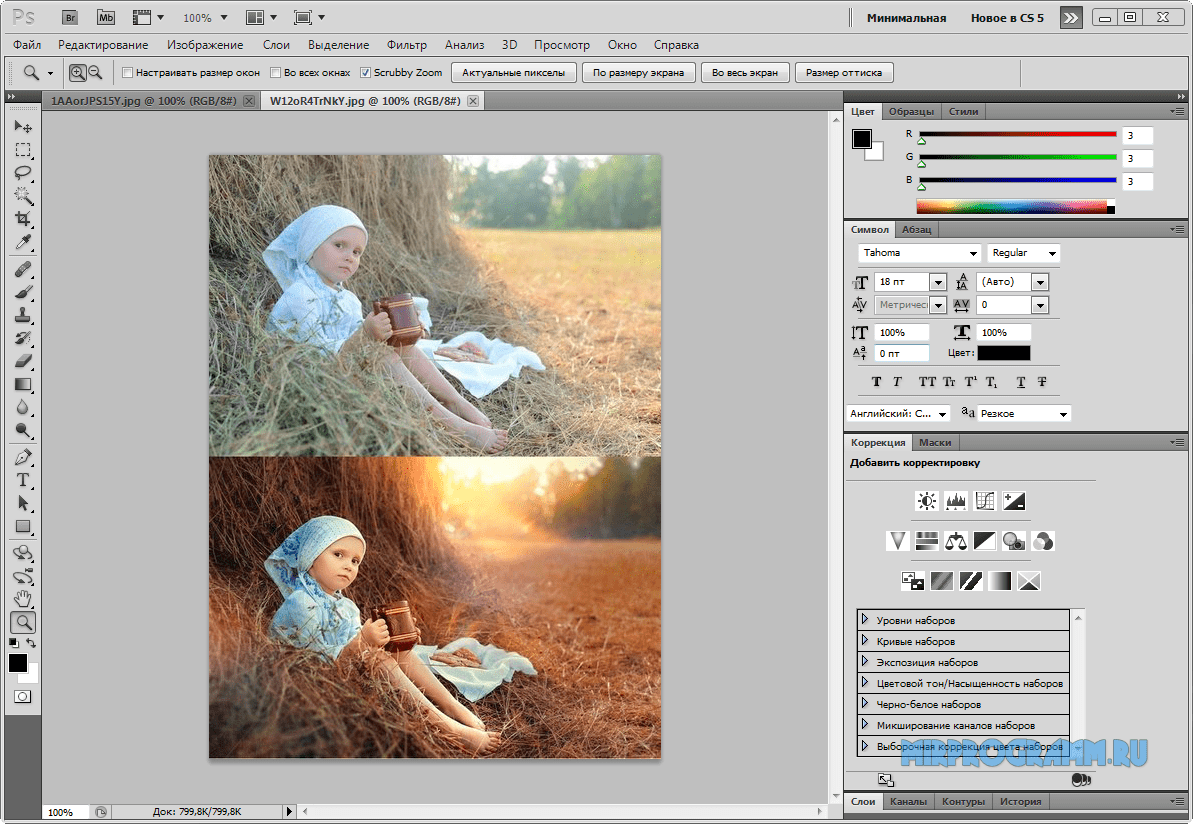
 т.п,
т.п,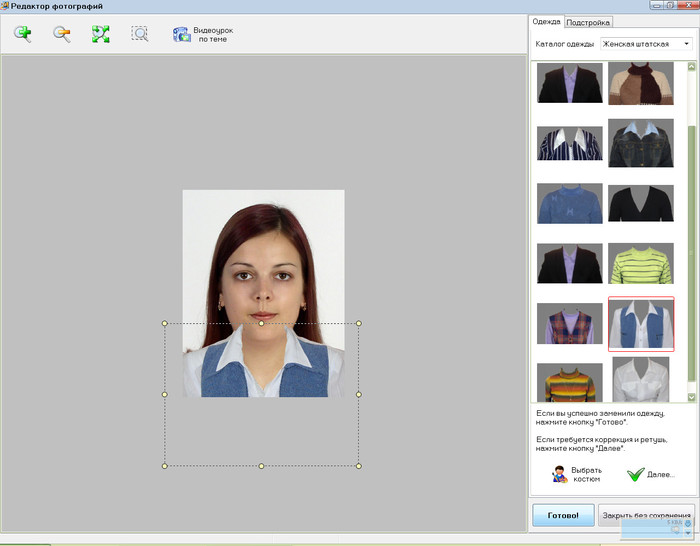 Выберите открыть. И выберите любой файл на вашем компьютере. Вы можете открывать файлы любого формата.
Выберите открыть. И выберите любой файл на вашем компьютере. Вы можете открывать файлы любого формата.